Panasonic TX-77EZR1000, TX-65EZR1000, TX-55EZR950 E HELP [it]
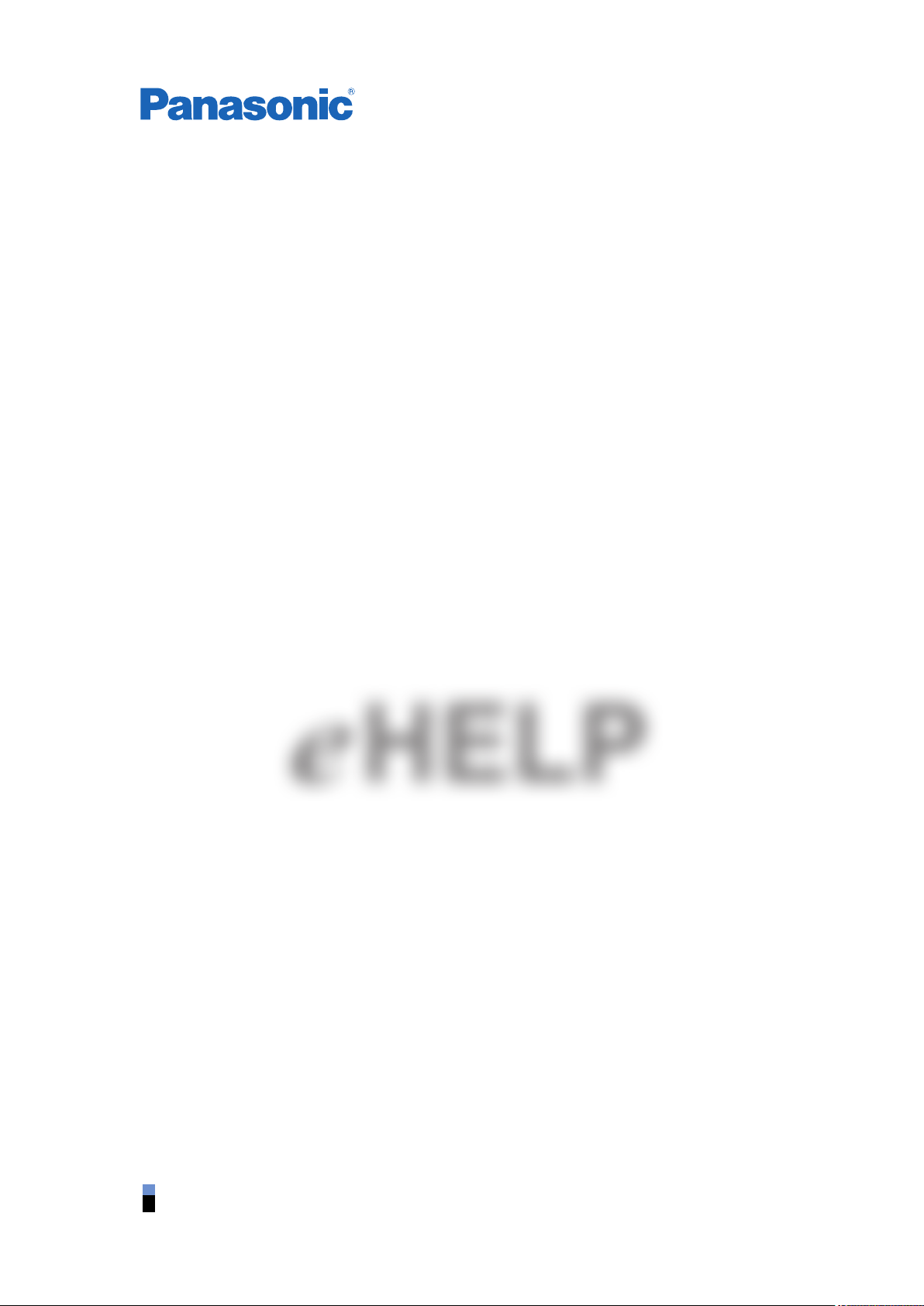
TX-65EZR1000 TX-77EZR1000
TX-55EZR950
Українська
e
HELP
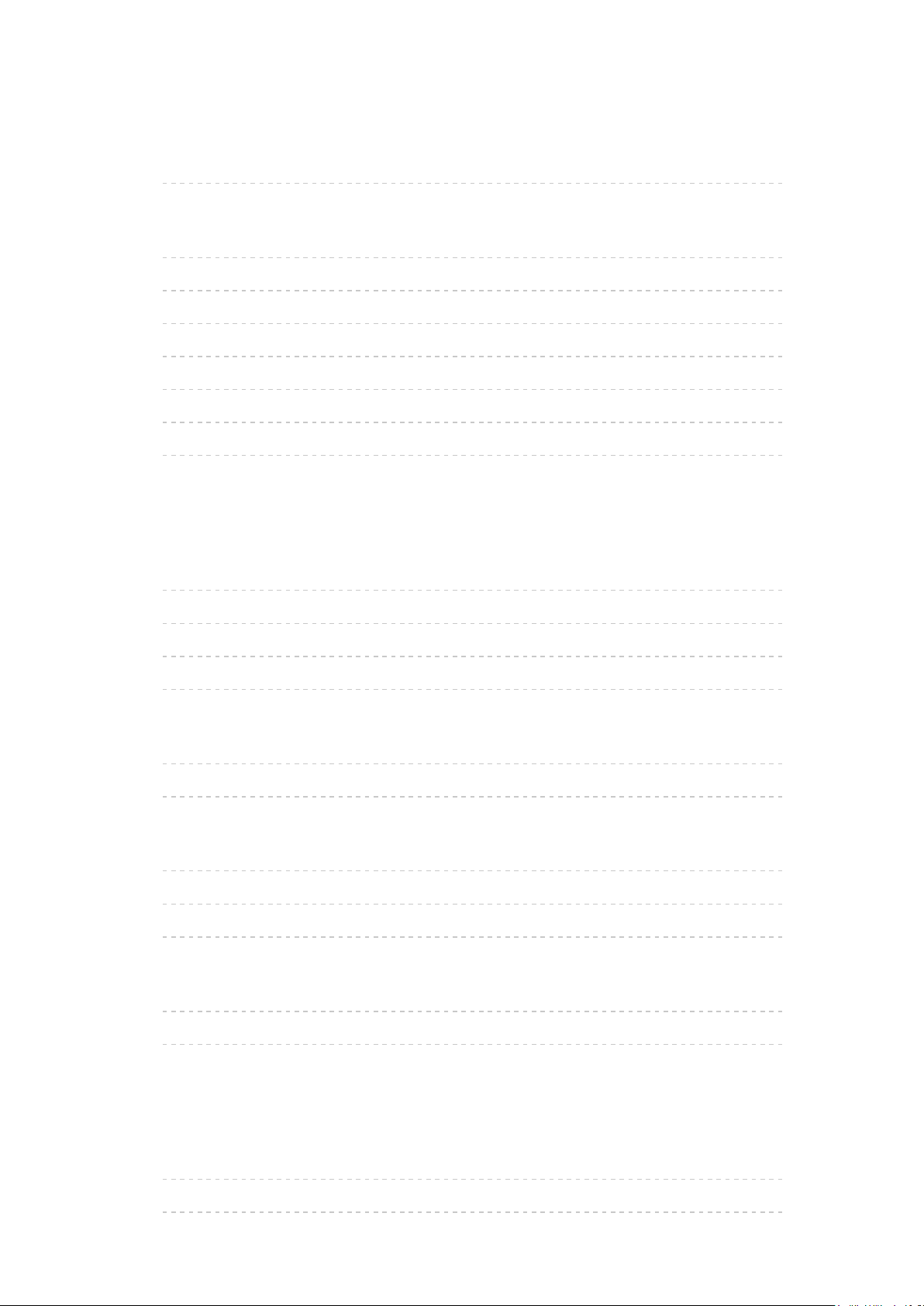
Обов’язково прочитати
Перед використанням
• Ліцензія 13
Функції
• Роздільна здатність 4K 16
• Домашня сторінка 17
• Info Frame 18
• Сенсорний пульт 19
• DVB-через-IP 20
• Двойной тюнер 21
• Прост.подкл.зерк. отоб. 22
Домашня сторінка
Домашня сторінка
• Інформація 23
• Як користуватися 25
• Добавить на дом. страницу 27
• Додаткове меню 28
Прямая трансляция
• Як користуватися 29
• Додаткове меню 30
Приложения
• Як користуватися 31
• Мое приложение 32
• Додаткове меню 33
Устройства
• Як користуватися 34
• Додаткове меню 35
Перегляд
Основні функції
• Супутникове підключення 36
• Основні підключення 39
- 2 -
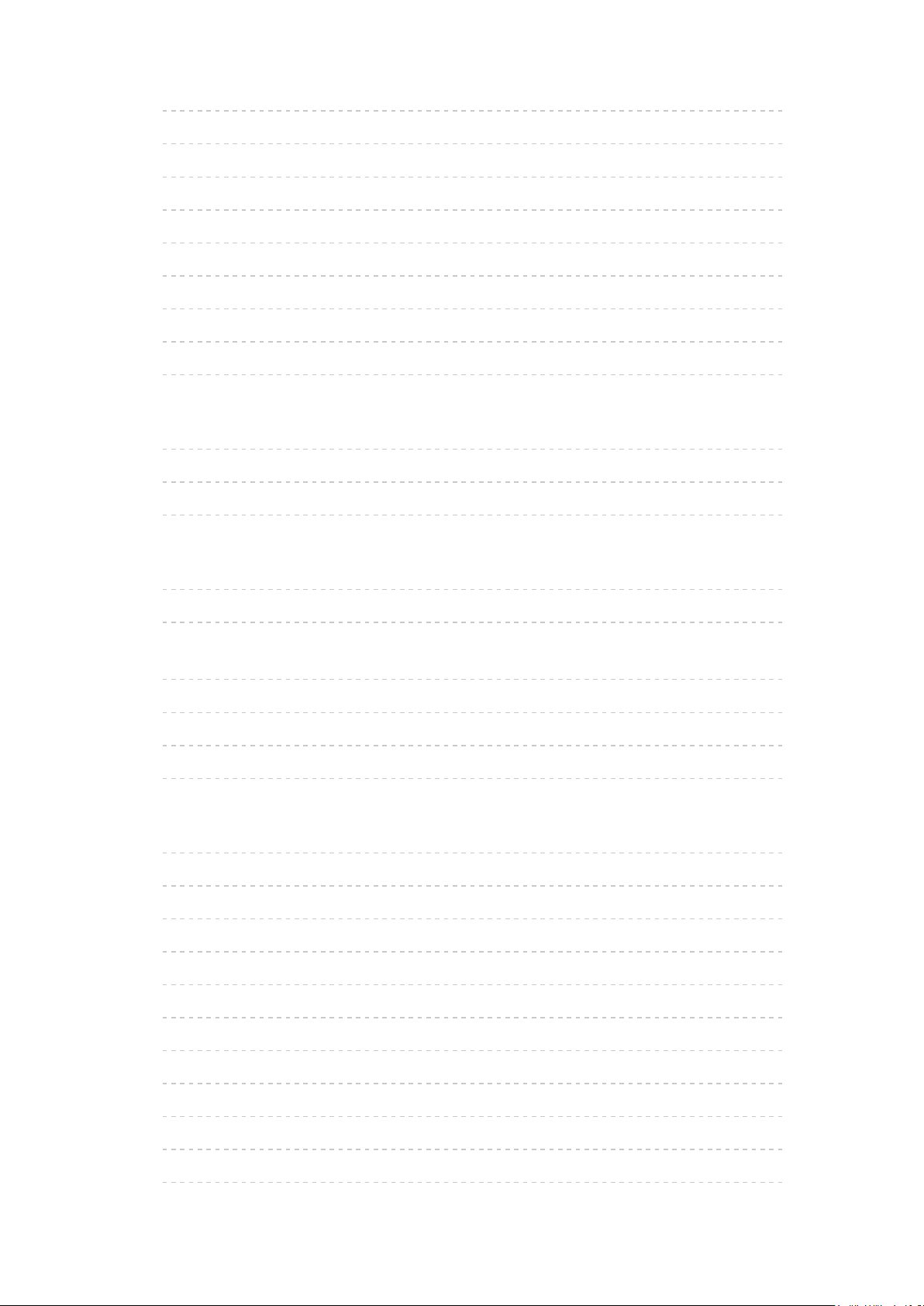
• Вибір каналу 41
• Інформаційний банер 43
• Опции AV 46
• Субтитры 49
• Попередній перегляд 50
• Таймер откл ТВ 51
• Функції енергозбереження 52
• Налаштування часу 55
• Язык 56
Роздільна здатність 4K
• 4K-сумісне обладнання 57
• Автонастройка HDMI 58
• Дійсний формат 4K 59
Зовнішнє обладнання
• Зовнішнє підключення 60
• Перегляд через зовнішній вхід 64
• Керування за допомогою пульта дистанційного керування
телевізора 66
• Функції HDMI 68
• Настройки HDMI HDR 70
• Використовувані вхідні сигнали 71
Для найкращого зображення
• Режим просмотра 72
• Датчик освещенности 74
• Формат 75
• Контрольний сигнал формату 77
• Основні настройки 79
• Настройки зменшення шумів 82
• Дополн.настройки 83
• Опция настройки 89
• Настройки экрана 93
• Настройка блокировки 95
• Скопировать настройку 96
- 3 -
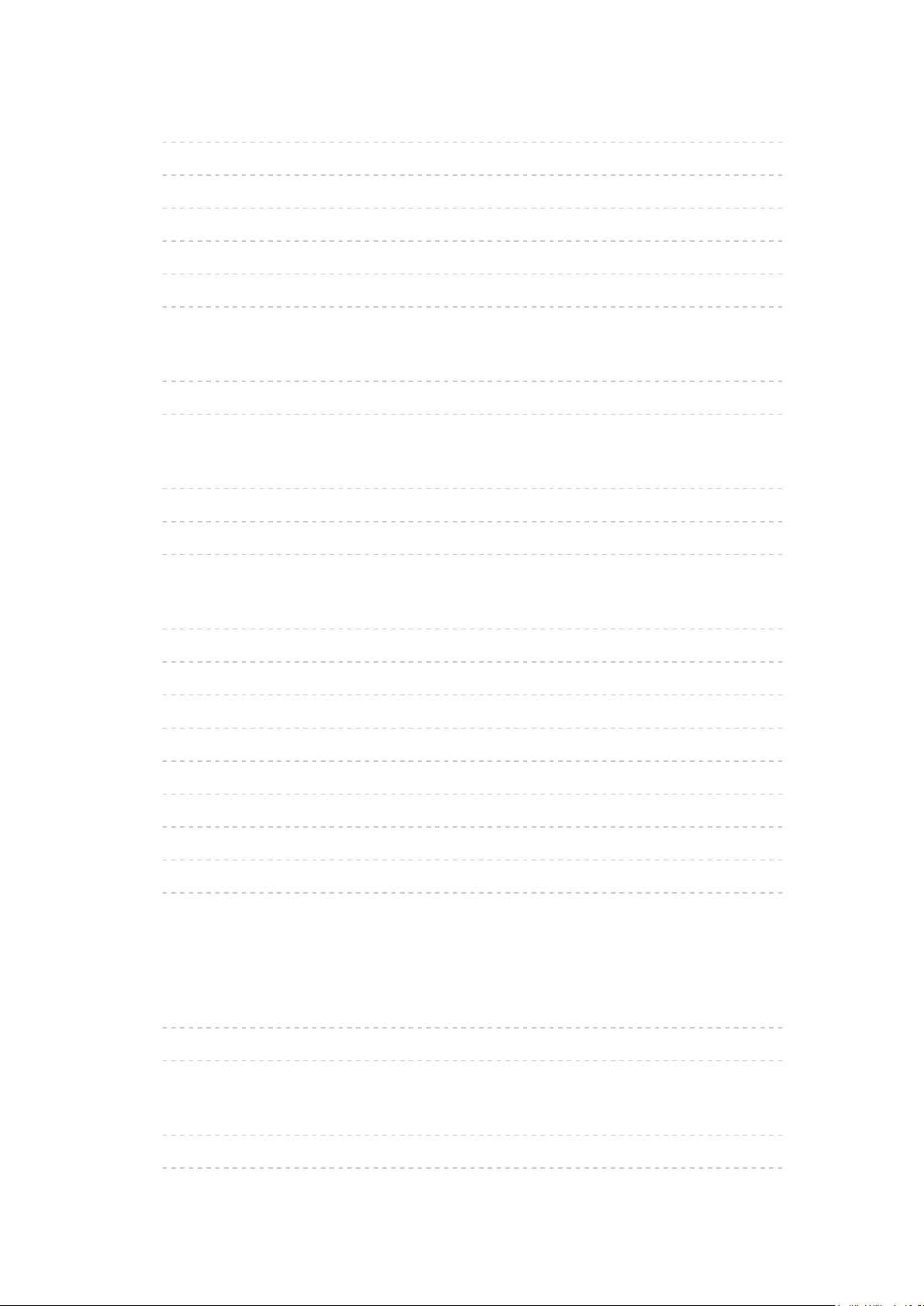
Для найкращого аудіосигналу
• Режим звуку 97
• Основні настройки 98
• Настройки гучності 100
• Голосовые подсказки 102
• Аудиоописание 104
• Додаткові настройки 105
ТВ Гид
• Використання функції ТБ Гід 108
• Программир. таймера 110
Телетекст
• Перегляд телетексту 111
• Режим телетексту 113
• Язык телетекста 114
Налаштування і редагування каналів
• Меню настройки 115
• Редактор списка каналов 116
• Редактор Избранного 119
• Автонастройка 121
• Ручная настройка 125
• Обновить список каналов 128
• Состояние сигнала 129
• Інші настройки 130
• Доступні супутники 131
Запис
Установлення USB HDD-пристрою
• Підготовка 132
• Настройка USB HDD-пристрою 134
Запис поточної програми
• Запись одной кнопкой 136
• REW LIVE TV 137
- 4 -
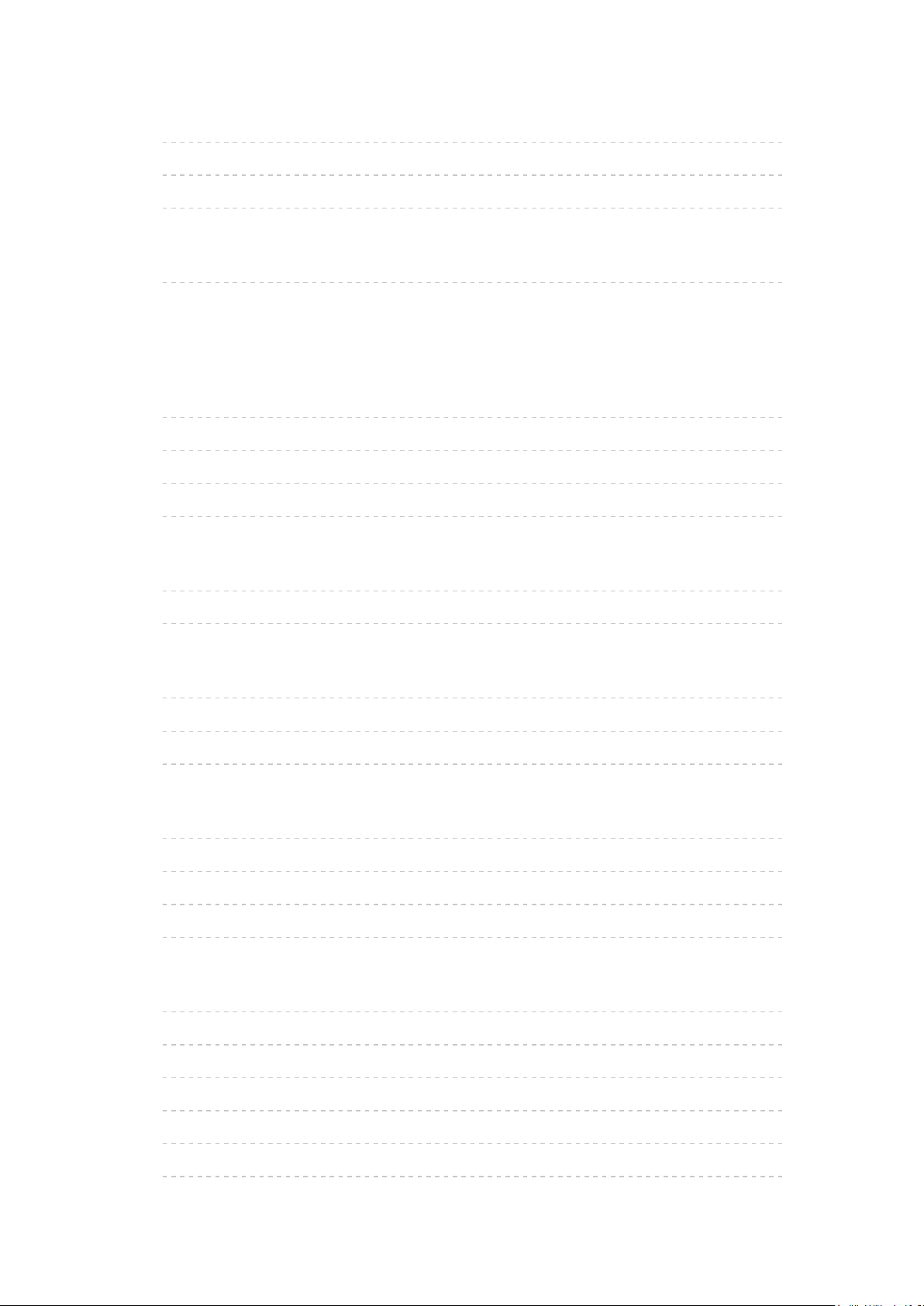
Программир. таймера
• Настройка програмувального таймера 139
• Редагування програмувального таймера 141
• Примітка 142
Технічна інформація
• USB HDD 143
Медіаплеєр
Використання медіаплеєра
• Інформація 144
• Вибір пристрою / режиму 147
• Мережевий пристрій 149
• Обмін файлами 150
Вид пр. списка
• Вибір файлу 151
• Фільтрування файлів 153
Вид п. со смш. ф.
• Вибір файлу 154
• Фільтрування файлів 156
• Сортування файлів 157
Відтворення
• Відтворення 158
• Настр. показа слайдов 160
• Настройка видео 162
• Настройки виведення звука 163
Режим запису з телевізора
• Вибір контента 164
• Перегляд запису з телевізора 165
• Групування контента 167
• Видалення контента 168
• Оглавление 169
• Настройки виведення звука 170
- 5 -
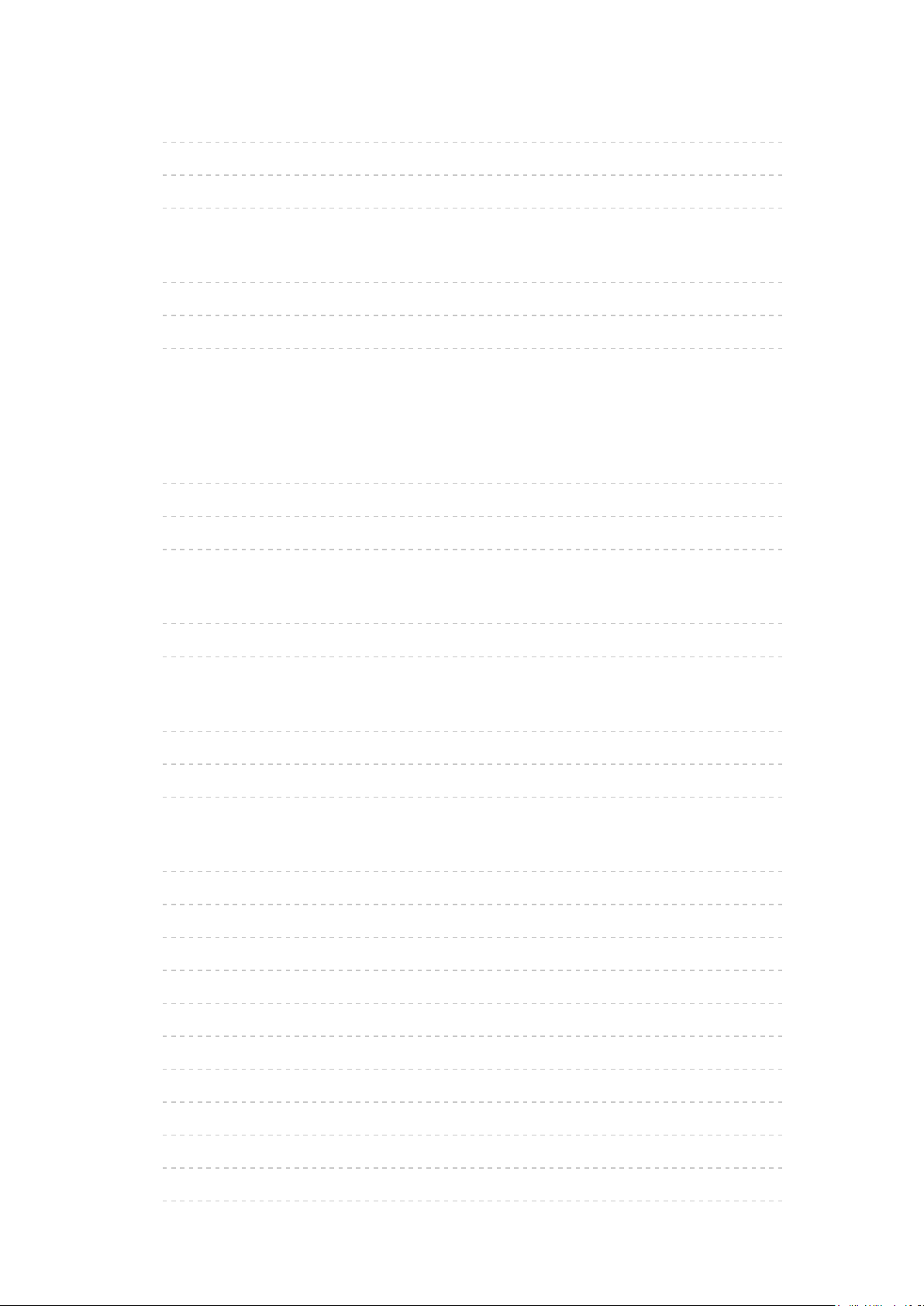
Підключений пристрій
• Застереження щодо використання пристроїв 171
• Картка SD 172
• USB-пристрої 173
Підтримуваний формат
• Формат фотофайлу 174
• Формат відеофайлу 175
• Формат музичних фалів 178
Мережа
Інтернет-контент
• Інформація 179
• Вибір інтернет-контента 180
• Примітка 181
DLNA
• Потокова передача даних у межах домашньої мережі 182
• Використання функцій DLNA 185
Мережеві підключення
• Інтернет-підключення 186
• Підключення DLNA 187
• Примітка 189
Настройки мережі
• Сетевое подключение 190
• Ручное - Беспроводная 192
• Ручное - Проводная 195
• Ручное - Бесп.точка доступа 197
• Состояние сети 199
• Настройки My Home Cloud 200
• Имя VIERA 201
• Настр. прил. TV Remote 202
• Настройка соединения 204
• Настр. сервера DVB-через-IP 206
• Наст.совм.дост.к файлам 207
- 6 -
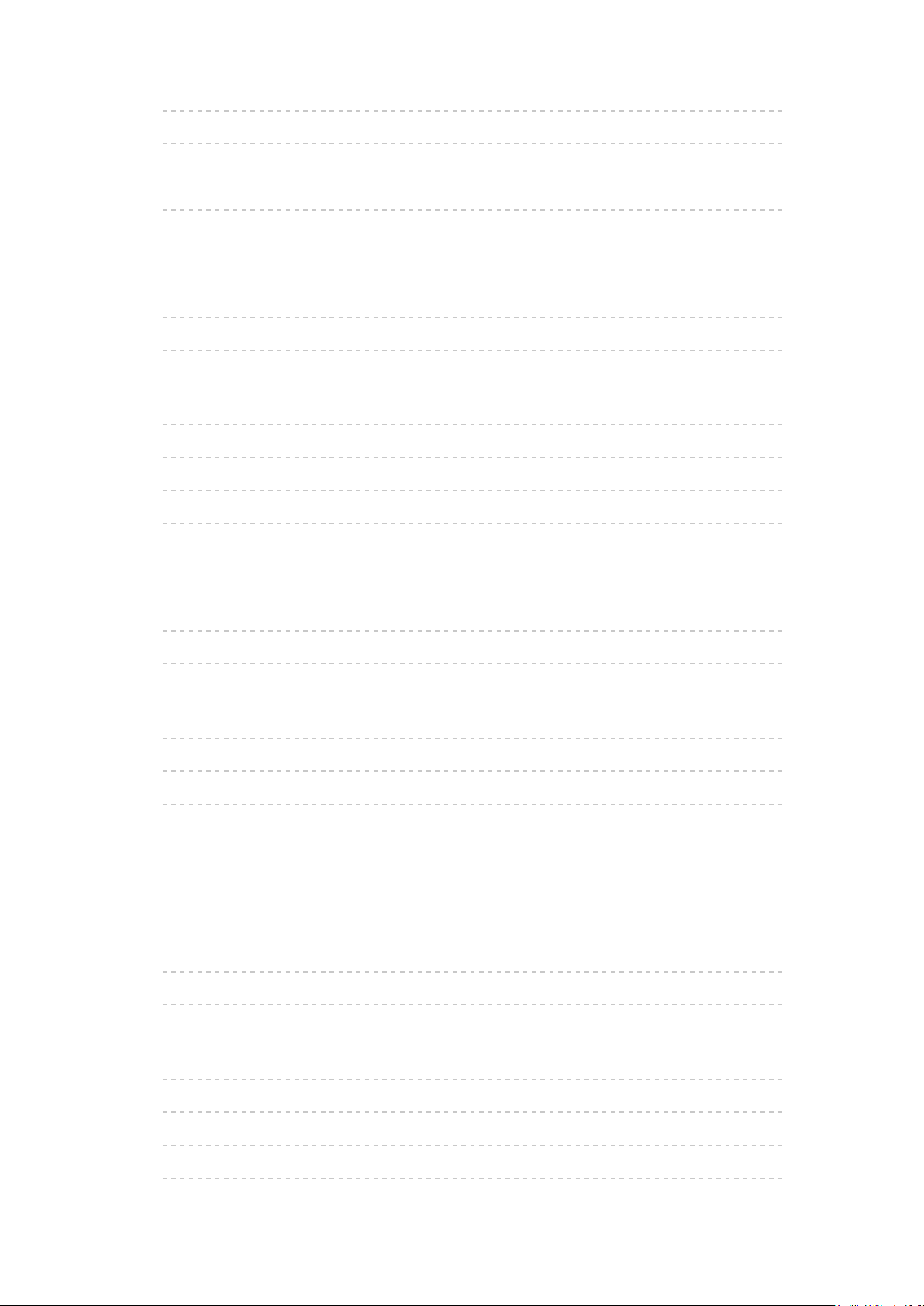
• Настр. зеркал. отобр. 208
• Настройки Control4 209
• Обновление программы 210
• Сообщение о новом ПО 211
Фото
• Вибір файлу 212
• Перегляд фотографій 213
• Використання показу слайдів 214
Відео
• Вибір файлу 215
• Перегляд відео 216
• Настройка видео 218
• Настройки виведення звука 220
Музика
• Вибір файлу 221
• Відтворення музичних файлів 222
• Настройка музыки 223
Підтримуваний формат
• Формат фотофайлу 224
• Формат відеофайлу 225
• Формат музичних фалів 228
Функції
Info Frame
• Інформація 229
• Як користуватися 230
• Настройки 231
Голосове керування
• Інформація 232
• Як користуватися 233
• Настройки 234
• Примітка 235
- 7 -
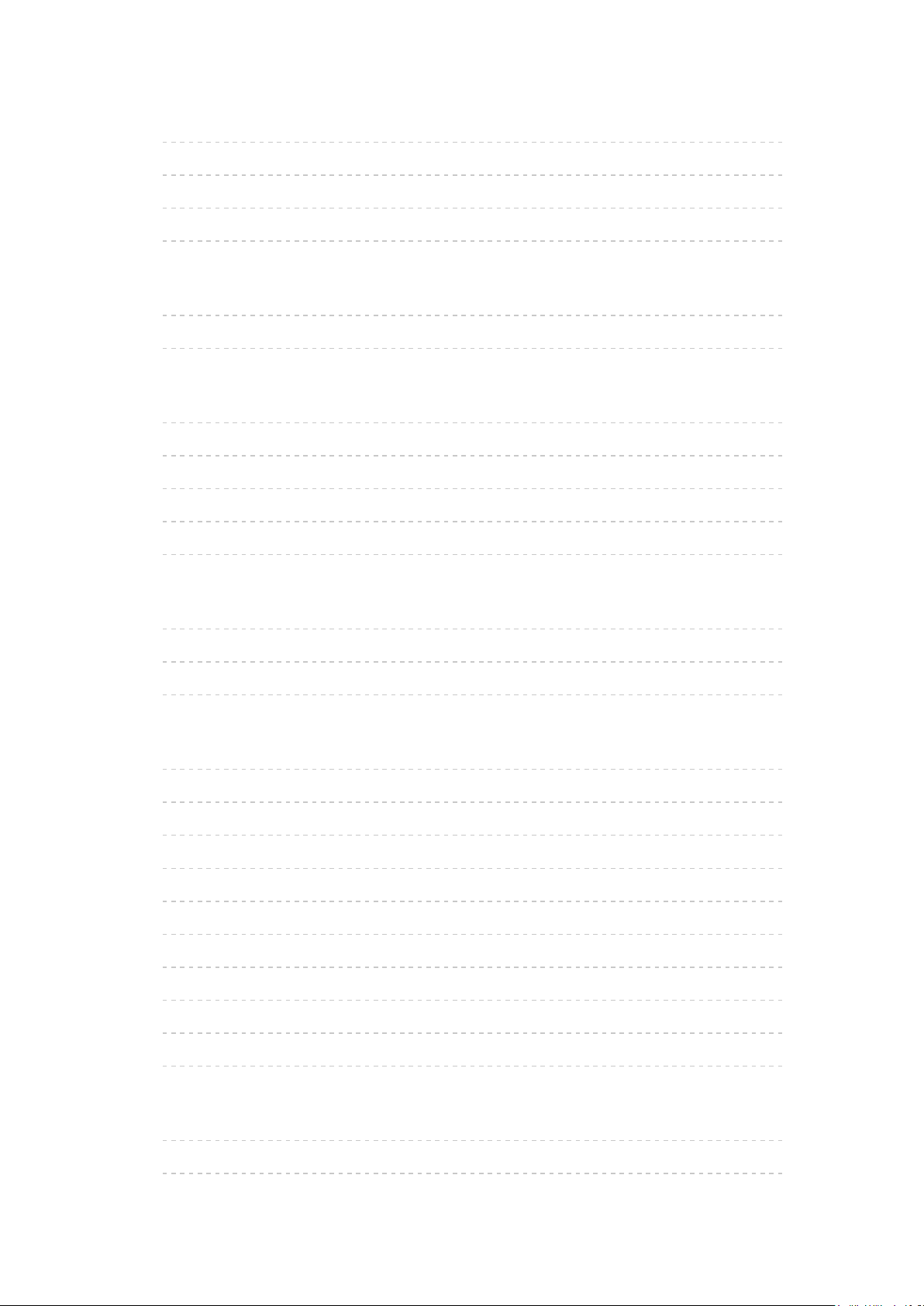
Сенсорний пульт
• Інформація 236
• Сполучення 237
• Визначення елементів керування 238
• Настройки 240
Зерк. отображ.
• Як користуватися 241
• Настр. зеркал. отобр. 242
DVB-через-IP
• Підключення сервера DVB-через-IP 243
• Настр. сервера DVB-через-IP 245
• Підключення клієнта DVB-через-IP 246
• Выбор сервера DVB-через-IP 248
• Примітка 250
Многооконный
• Інформація 251
• Многооконный 252
• Примітка 254
VIERA Link „HDAVI Control™”
• Коротко про VIERA Link 255
• Підготовка 261
• Просте відтворення 262
• Совместное вкл. 263
• Совместное выкл. 264
• Эконом. режим ожидания 265
• Интеллект. режим ожид. 266
• Упр. VIERA Link 267
• Выбор динамика 269
• Примітка 270
Блокировка от детей
• Використання функції блокування від дітей 271
• PIN-код 272
- 8 -
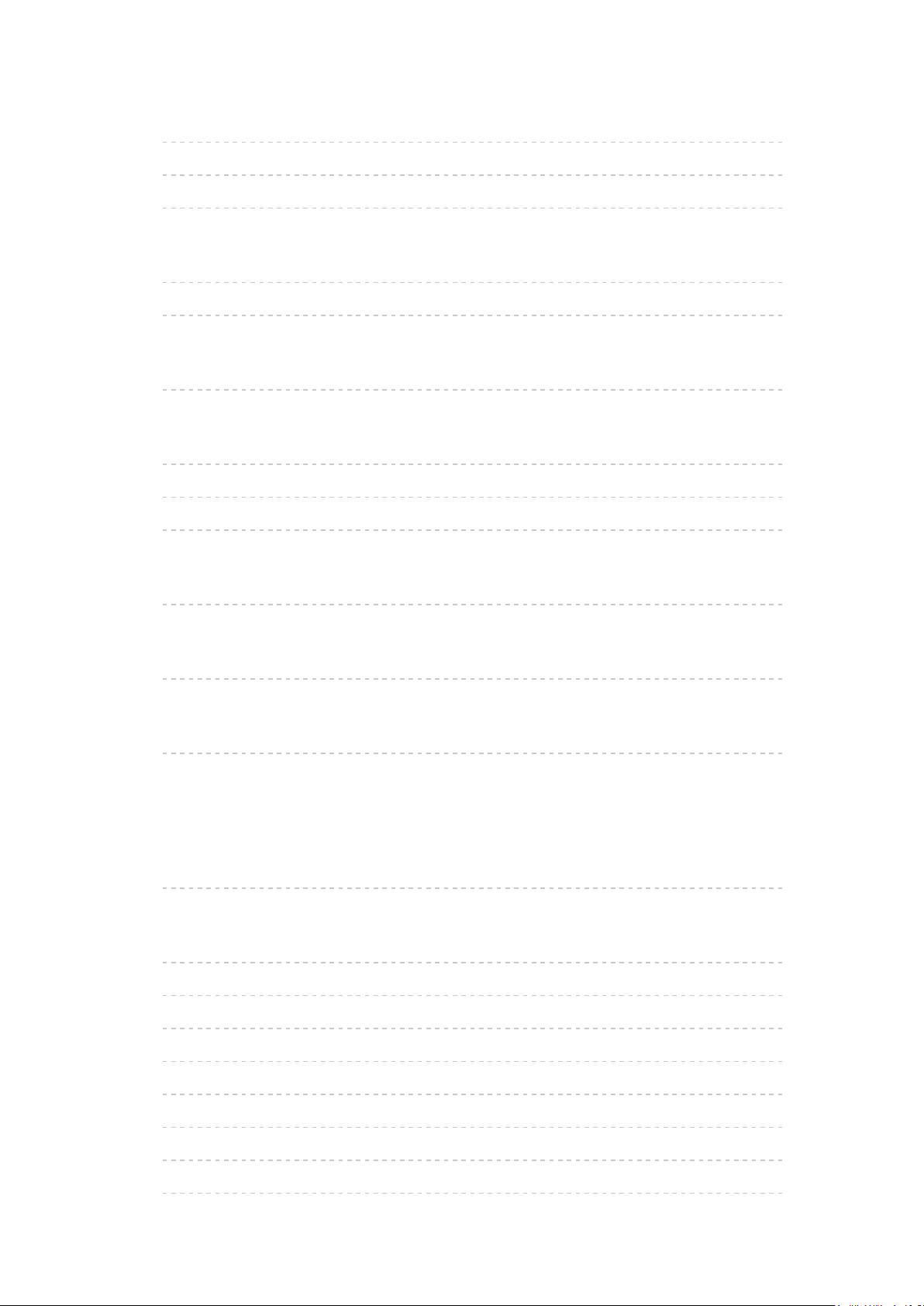
Сервис Данных
• Використання служби передачі даних 273
• Настройки конфиденциальности 274
• Примітка 276
Обычный интерфейс
• Застереження 277
• Використання загального інтерфейсу (CI) 278
Начальные установки
• Начальные установки 279
Оновлення програмного забезпечення телевізора
• Інформація 280
• Автооновлення 281
• Оновлення вручну 282
Уведення символів
• Використання цифрових кнопок 283
Пристрої Bluetooth
• Установка Bluetooth 284
Клавіатура
• Клавіатура 285
Настройки
Меню настройки
• Як користуватися 286
Картинка
• Режим просмотра 288
• Основні настройки 289
• Датчик освещенности 291
• Настройки зменшення шумів 292
• Дополн.настройки 293
• Опция настройки 294
• Настройки экрана 296
• Настройка блокировки 297
- 9 -
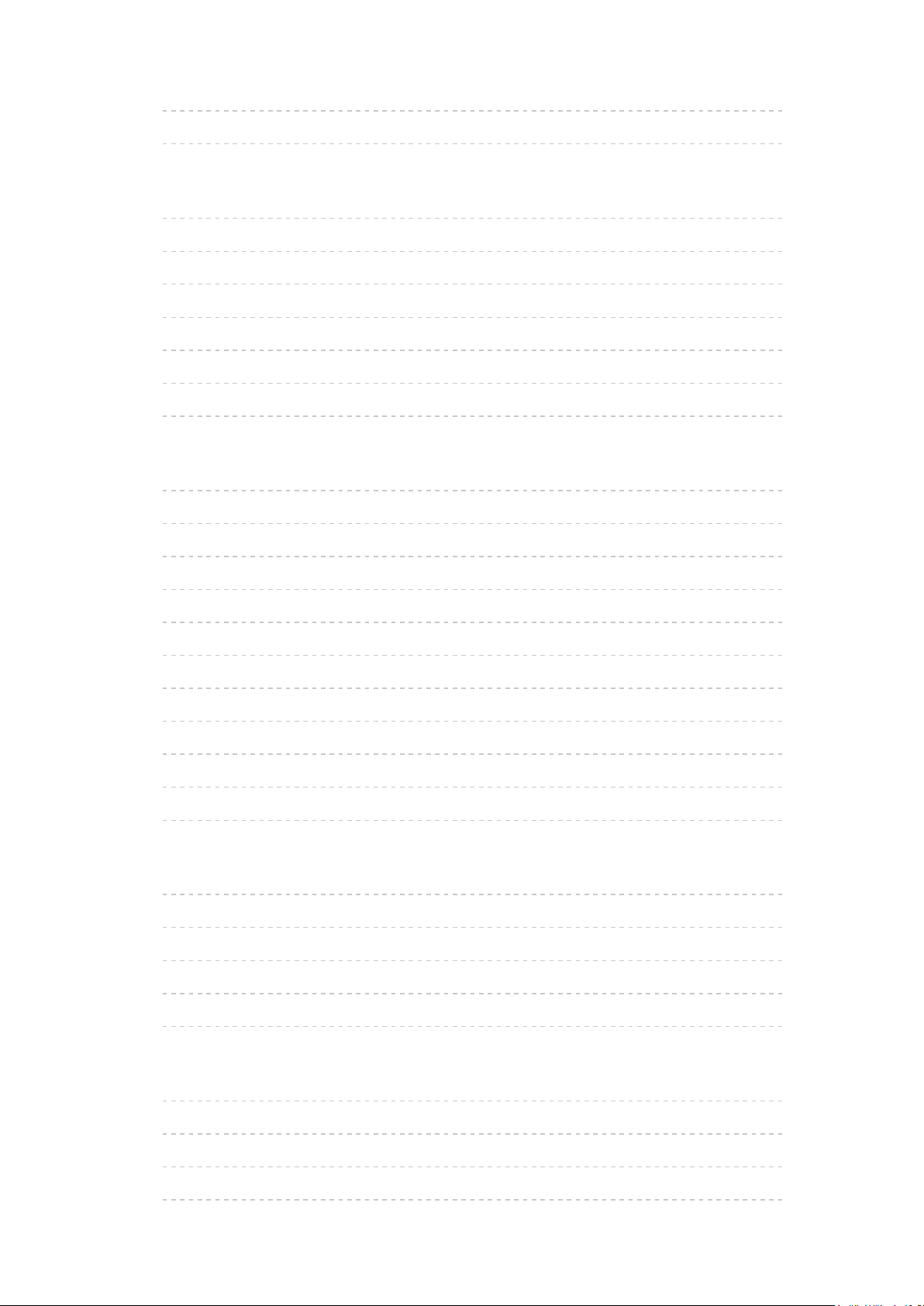
• Скопировать настройку 298
• Заводские установки 299
Звук
• Режим звука 300
• Основні настройки 301
• Настройки гучності 302
• Голосовые подсказки 303
• Аудиоописание 304
• Додаткові настройки 305
• Заводские установки 306
Сеть
• Сетевое подключение 307
• Состояние сети 308
• Настройки My Home Cloud 309
• Имя VIERA 310
• Настр. прил. TV Remote 311
• Настройка соединения 312
• Настр. сервера DVB-через-IP 313
• Наст.совм.дост.к файлам 314
• Настр. зеркал. отобр. 315
• Настройки Control4 316
• Інші настройки 317
Таймер
• Таймер откл ТВ 318
• Программир. таймера 319
• Часовой пояс 320
• Авто Режим ожидания 321
• Откл.пит.при отсут.сигн 322
Установки
• Эконавигация 323
• Настр.голос. управления 324
• Настройка USB-устр. 325
• Настройка записи 326
- 10 -
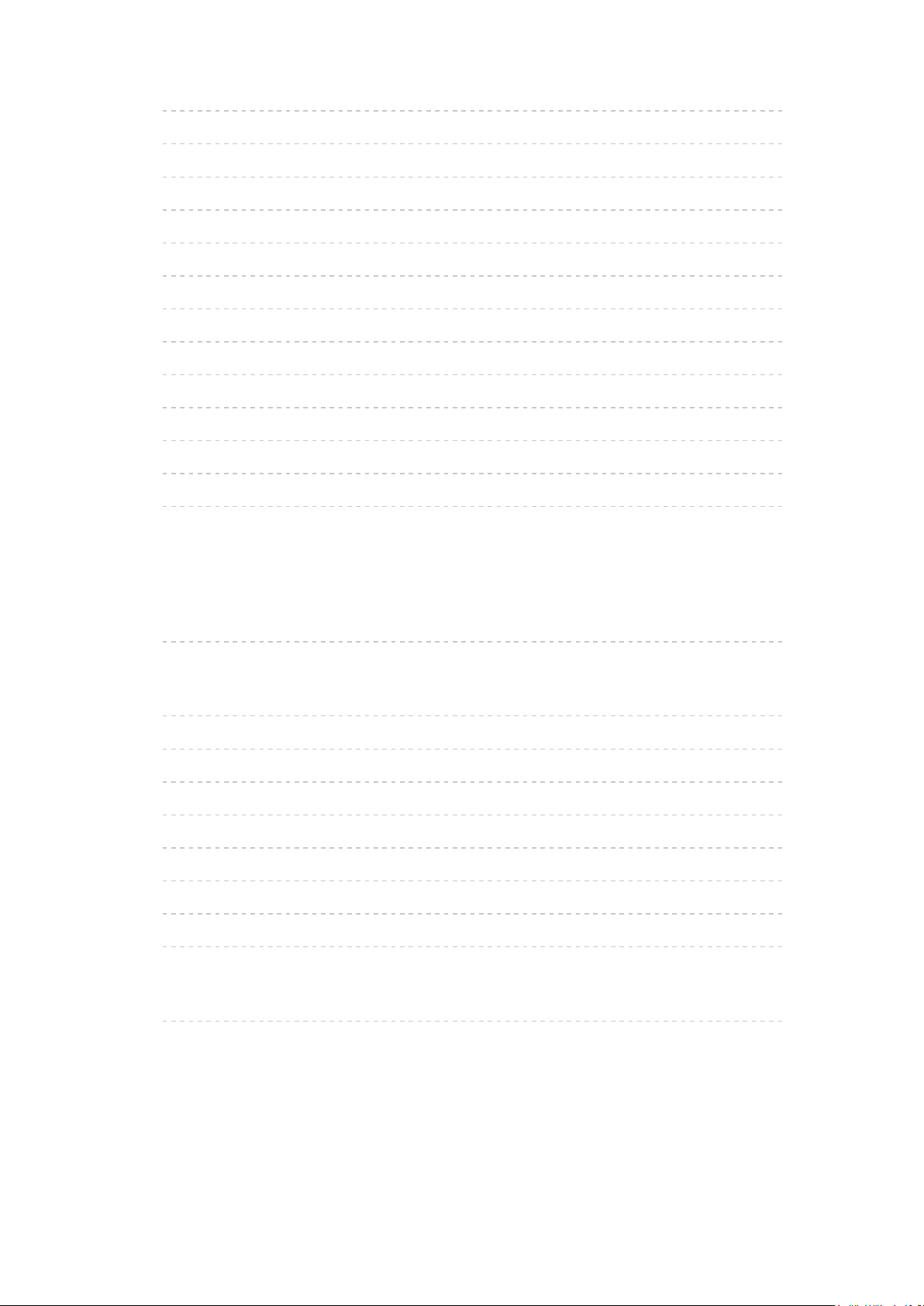
• Сенсорный пульт VIERA 327
• Установка Bluetooth 328
• Блокировка от детей 329
• Меню настройки 330
• Язык 332
• Настройки экрана 333
• Автонастройка HDMI 335
• Настройки HDMI HDR 336
• Обычный интерфейс 337
• Установки VIERA Link 338
• Сервис Данных 339
• Системное меню 340
• Другие настройки 341
Підтримка
Меню довідки
• Використання меню довідки 342
Питання та відповіді
• Зображення 343
• Цифрове телебачення 345
• Аналогове телебачення 347
• Звук 348
• HDMI 349
• Мережа 350
• Інше 352
• Докладна інформація 355
Обслуговування
• Догляд і очищення 356
- 11 -
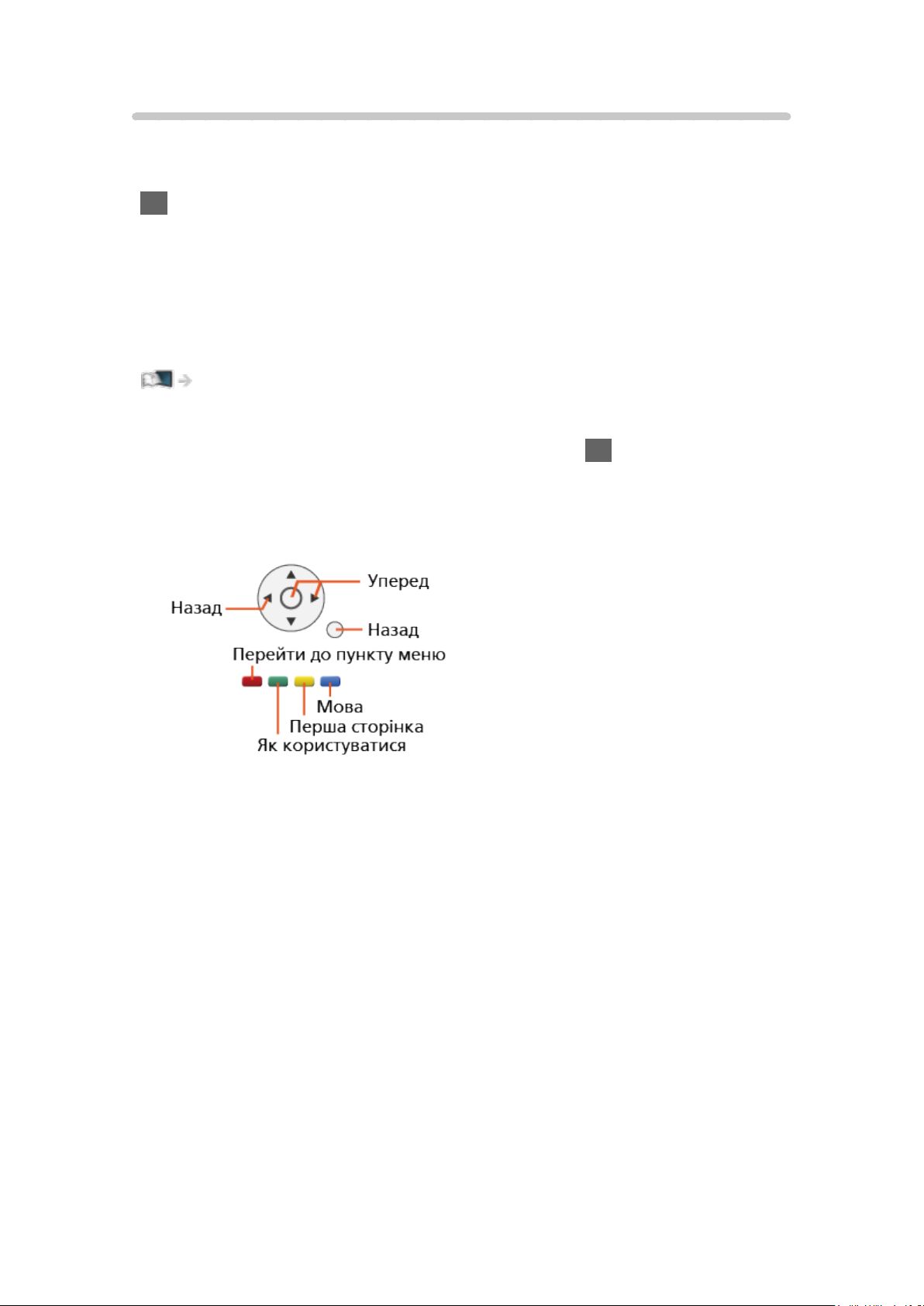
Як користуватися
■ Значення значків
OK :
Слова у дужках позначають назви кнопок на пульті дистанційного
керування.
меню :
Слова бірюзового кольору позначають пункти, відображувані на
екрані.
:
Довідкова інформація в eHELP
Перейти до сторінки можна, натиснувши кнопку OK, поки курсор
наведено на область довідкової інформації.
■ Інструкції
= Примітка =
●
Дизайн та технічні характеристики можуть змінюватися без
повідомлення.
●
Зображення в eHELP наведені виключно з ілюстративною метою.
●
У цій eHELP міститься інформація для всіх моделей, але певні функції
в деяких моделях можуть бути недоступні.
●
Перегляньте паперовий посібник і наявне меню на телевізорі тощо,
щоб перевірити функції моделі.
- 12 -

Обов’язково прочитати
Перед використанням
Ліцензія
Навіть якщо про компанію чи торгову марку продукту відсутнє
зауваження, чинність цих торгових марок цілком зберігається.
DVB та логотипи DVB є торговими марками DVB Project.
DiSEqC™ є торговою маркою EUTELSAT.
THX і логотип THX є торговими марками компанії THX Ltd.,
зареєстрованої в Сполучених Штатах Америки й інших країнах.
®
Текстовий символ і логотипи Bluetooth
марками, що належать компанії Bluetooth SIG, Inc., і використовуються
компанією Panasonic Corporation за ліцензією. Інші торгові марки й
товарні назви є власністю відповідних власників.
є зареєстрованими торговими
Логотип SDXC є торговою маркою SD-3C, LLC.
„AVCHD” та „AVCHD Progressive” є торговими марками компаній
Panasonic Corporation та Sony Corporation.
®
DLNA
знаками обслуговування або сертифікаційними марками Digital Living
Network Alliance.
HDMI, HDMI High-Definition Multimedia Interface та логотип HDMI є
торгівельними марками або зареєстрованими торгівельними марками
HDMI Licensing Administrator, Inc. в США та інших країнах.
x.v.Colour™ є торговою маркою.
HDAVI Control™ є торговою маркою компанії Panasonic Corporation.
, логотип DLNA і DLNA CERTIFIED™ є торговими марками,
- 13 -
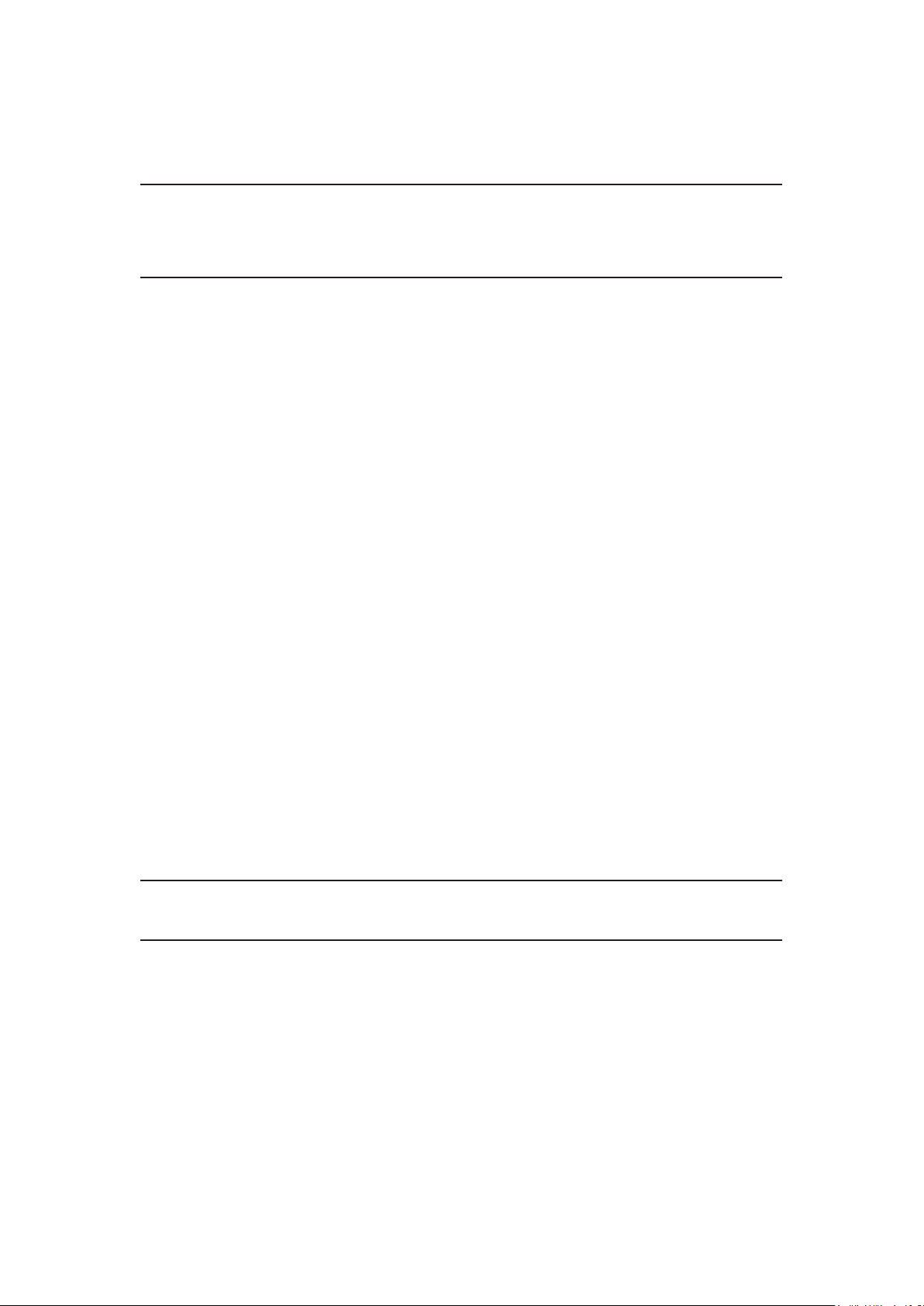
Виготовлено за ліцензією компанії Dolby Laboratories.
Dolby, Dolby Audio та емблема з подвійним “D” – торговельні марки
компанії Dolby Laboratories.
Speech Powered by Dragon
2002-2017 Nuance Communications, Inc. All rights reserved.
„PlayReady” є торговою маркою, зареєстрованою компанією Microsoft.
Будь ласка, зверніть увагу на такі положення.
(а) У даному виробі використовується технологія, у відношенні якої діють
певні права на інтелектуальну власність компанії Microsoft. Використання
або поширення цієї технології поза даним виробом без одержання від
компанії Microsoft відповідної ліцензії (ліцензій) заборонене.
(б) Власники контента використовують технологію доступу до контента
Microsoft PlayReady™ з метою захисту своєї інтелектуальної власності,
у тому числі й контента, захищеного авторським правом. Цей пристрій
використовує технологію PlayReady для доступу до контента, захищеного
за допомогою технології PlayReady, і/або до контента, захищеного
за допомогою технології WMDRM. Якщо даний пристрій не зможе
забезпечити обмеження щодо використання контента, то власники
контента мають право вимагати від компанії Microsoft скасування
повноважень даного пристрою щодо доступу до контента, захищеного
за допомогою технології PlayReady. Скасування таких повноважень
не повинно позначатися на доступі до незахищеного контента або до
контента, захищеного за допомогою інших технологій.
Власники контента можуть запропонувати Вам обновити PlayReady, щоб
Ви могли одержати доступ до їхнього контента.
Якщо Ви відхилите оновлення, Ви не зможете одержати доступ до
контента, для перегляду якого потрібне це оновлення.
ОС Firefox
®
є зареєстрованою торговою маркою Mozilla Foundation.
- 14 -
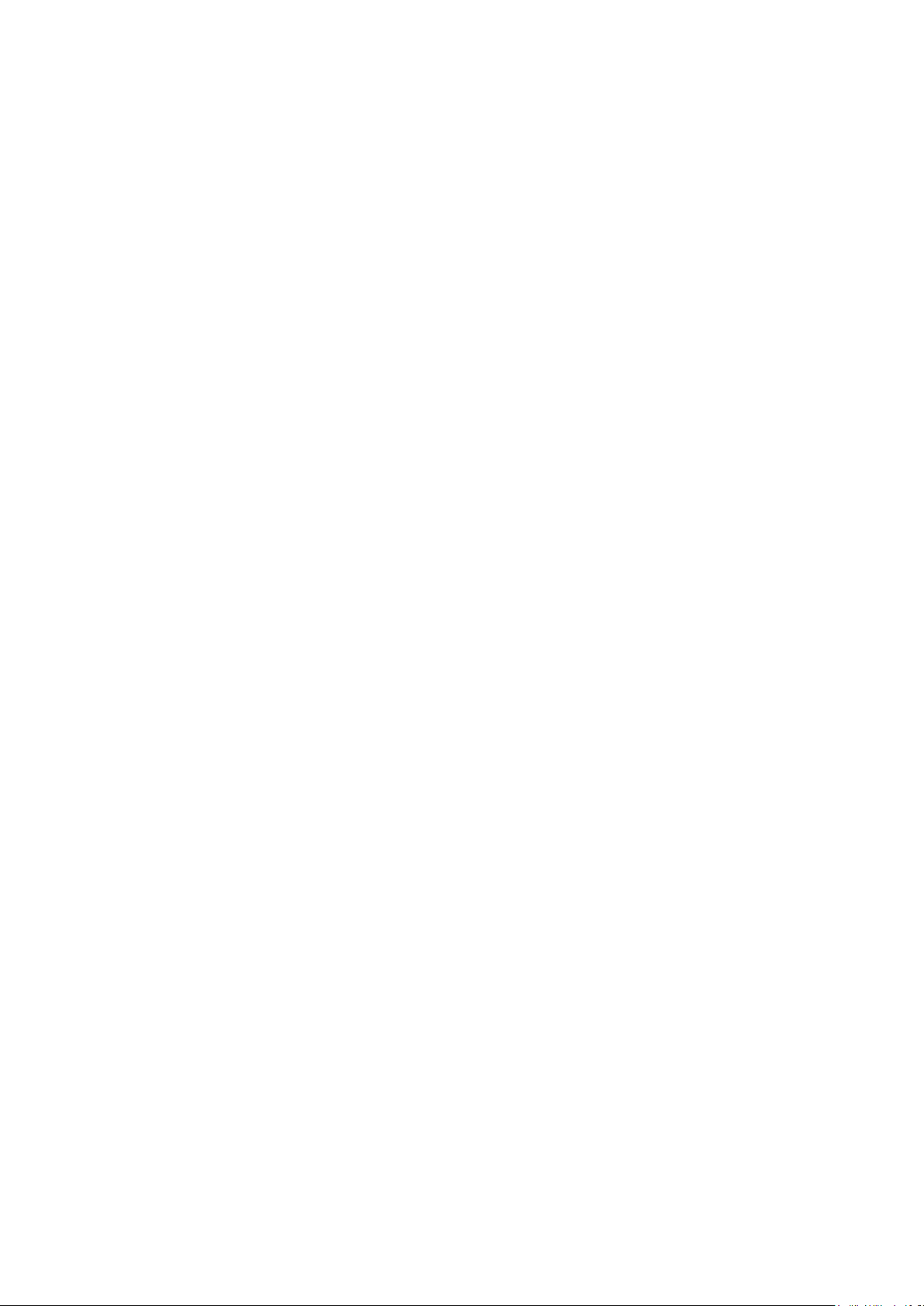
У виробі використовується таке програмне забезпечення:
(1) програмне забезпечення, спеціально розроблене компанією
Panasonic Corporation або для неї,
(2) програмне забезпечення, що належить третій стороні й
використовується компанією Panasonic Corporation за ліцензією,
(3) ОС Fіrefox розроблена компанією Mozіlla,
(4) програмне забезпечення, використовуване за ліцензією GNU
GENERAL PUBLIC LICENSE, версія 2.0 (GPL V2.0),
(5) програмне забезпечення, використовуване за ліцензією GNU LESSER
GENERAL PUBLIC LICENSE, версія 2.1 (LGPL V2.1), і/або
(6) програмне забезпечення з відкритим вихідним кодом, відмінне від
програмного забезпечення, використовуваного за ліцензією GPL V2.0 і/
або LGPL V2.1.
Стосовно програмного забезпечення, позначеного цифрою (3),
звертайтеся до меню „Об ОС Firefox” цього виробу.
Програмне забезпечення, позначене як (4)-(6), поширюється в надії на
те, що воно буде корисним, але БЕЗ БУДЬ-ЯКОЇ ГАРАНТІЇ, у тому числі
без непрямої гарантії ТОВАРНОЇ ПРИДАТНОСТІ або ПРИДАТНОСТІ
ДЛЯ КОНКРЕТНИХ ЦІЛЕЙ. Зверніться до відповідних умов і положень,
наведених у меню цього виробу „Лицензия прогр.”.
Протягом щонайменше трьох (3) років від дня поставки даного виробу
компанія Panasonic зобов’язується надавати будь-якій третій стороні,
що звернеться до компанії, використовуючи наведену нижче контактну
інформацію, повну, придатну для машинного зчитування копію
відповідного вихідного коду, у відношенні якого діють норми GPL V2.0,
LGPL V2.1 або інші ліцензії, що передбачають таке зобов’язання, а також
відповідне повідомлення про авторське право, за винагороду, що не
перевищує вартості фізичного акту передачі копії вихідного коду.
Контактна інформація: cdrequest@unipf.jp
Ви також можете безкоштовно завантажити вихідний код і повідомлення
про авторське право, відвідавши наш веб-сайт
http://www.unipf.jp/dl/EUIDTV17/
- 15 -
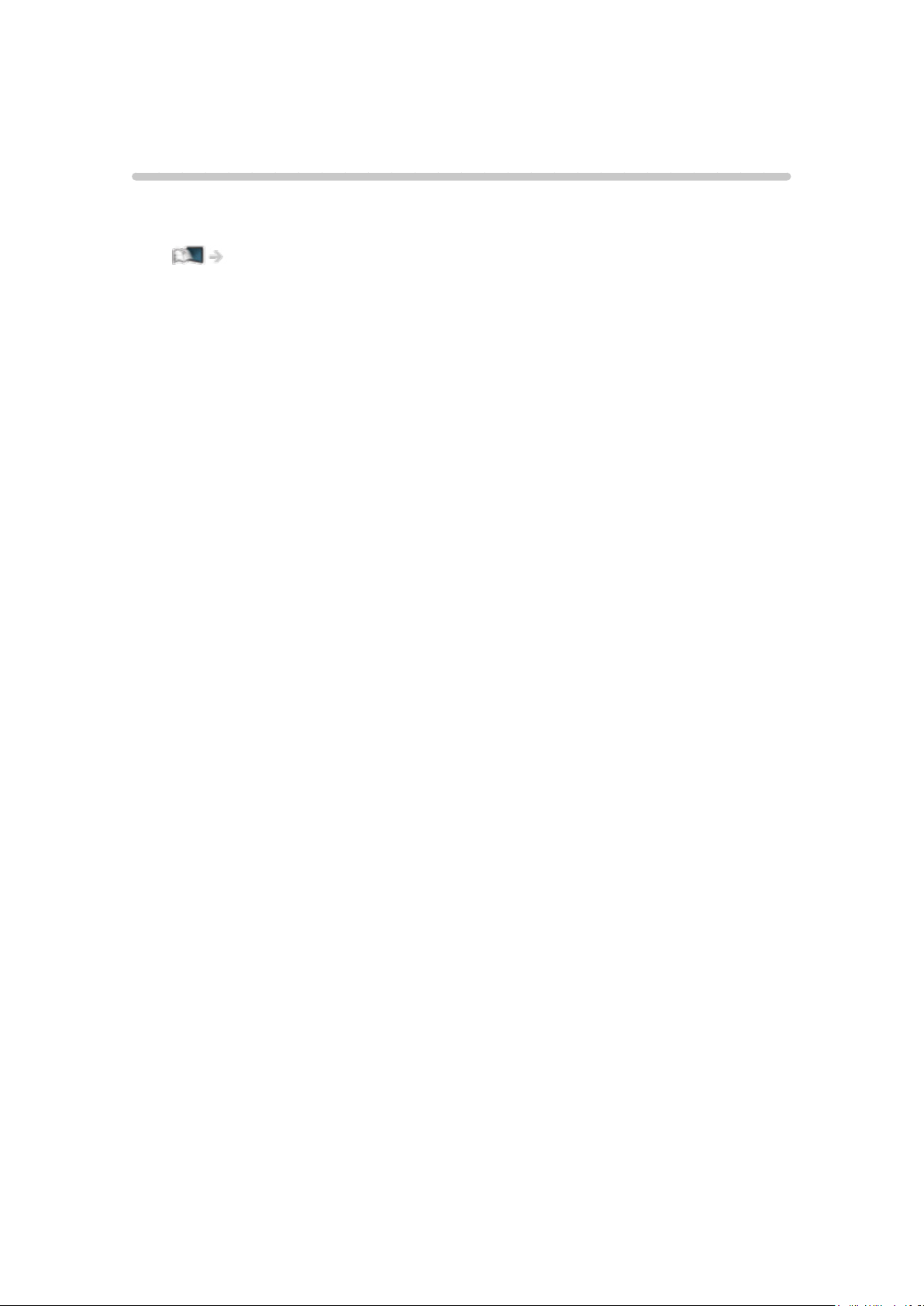
Функції
Роздільна здатність 4K
Ви можете переглядати контент у форматі 4K, що являє собою збільшену
вдвічі горизонтальну й вертикальну роздільну здатність сигналу 1080p.
Перегляд > Роздільна здатність 4K > 4K-сумісне обладнання
- 16 -
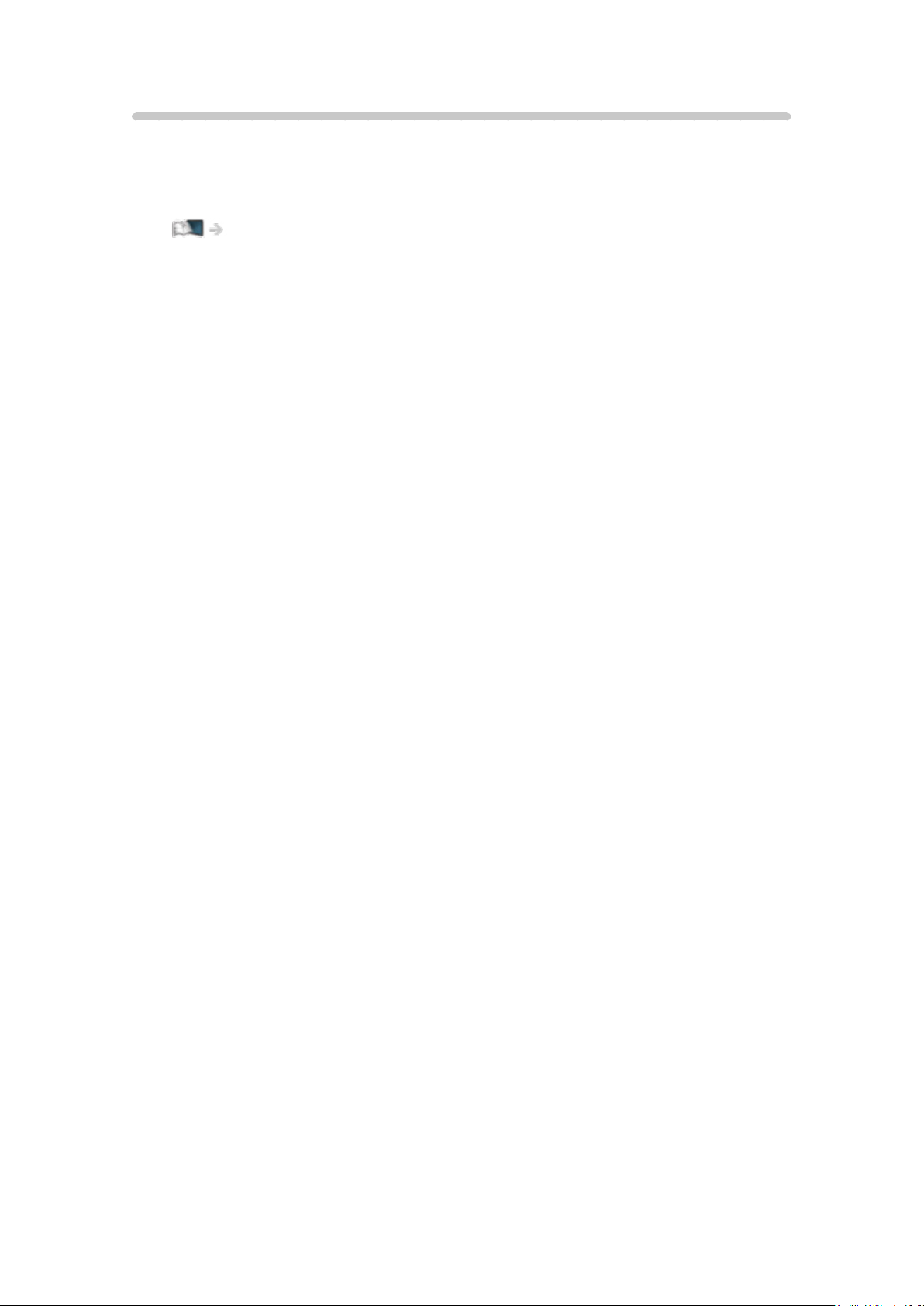
Домашня сторінка
„Домашня сторінка” відкриває доступ до телевізійних програм,
прикладних програм, підключених пристроїв.
Забезпечує простий доступ до усіх функцій.
Домашня сторінка > Домашня сторінка > Інформація
- 17 -
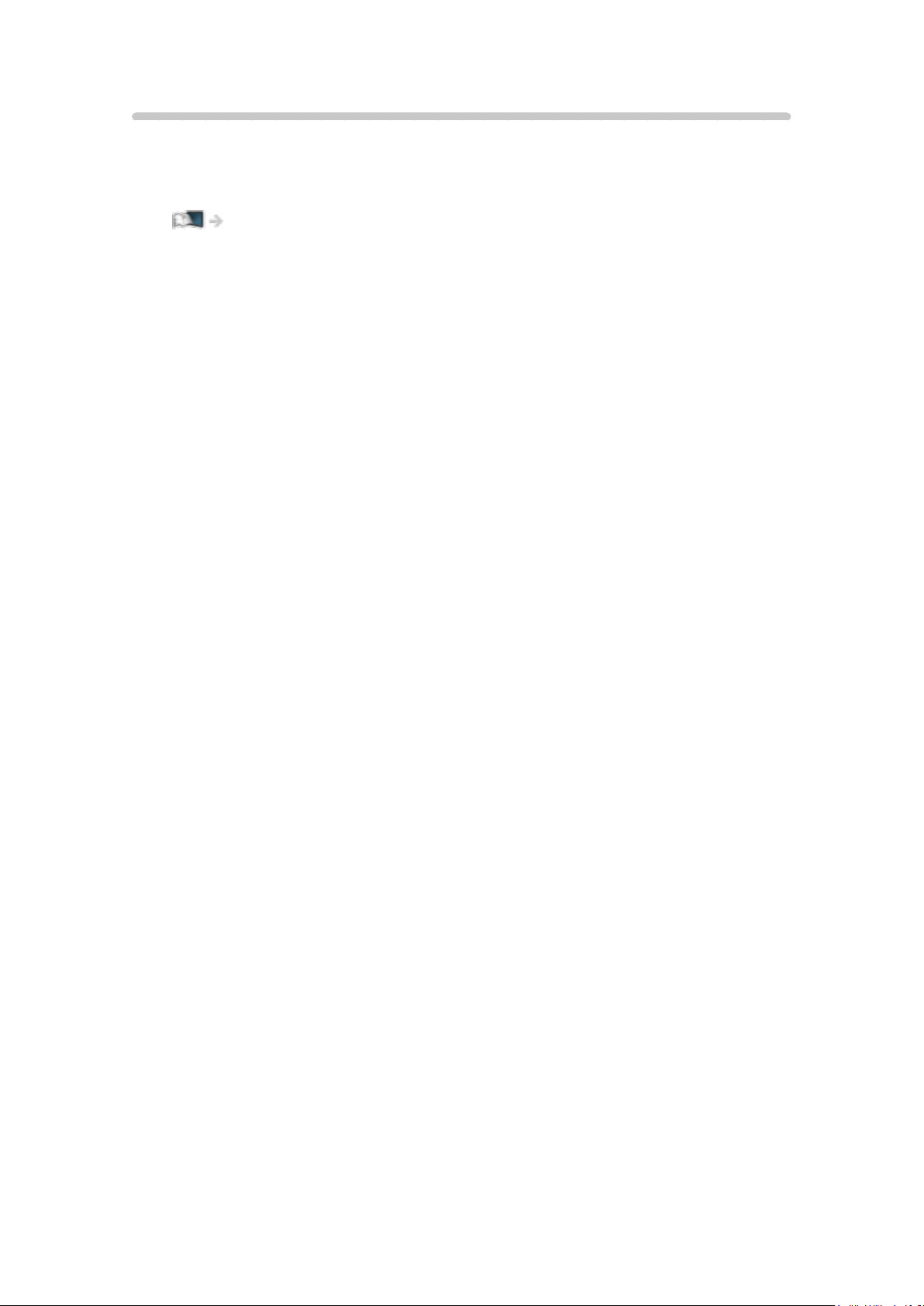
Info Frame
Info Frame – це зручна функція, що надає вам корисну інформацію
стосовно програм, які переглядаються, а також рекомендації тощо. У
потрібний момент індикація цієї функції відображається на краю екрана.
Функції > Info Frame > Інформація
- 18 -
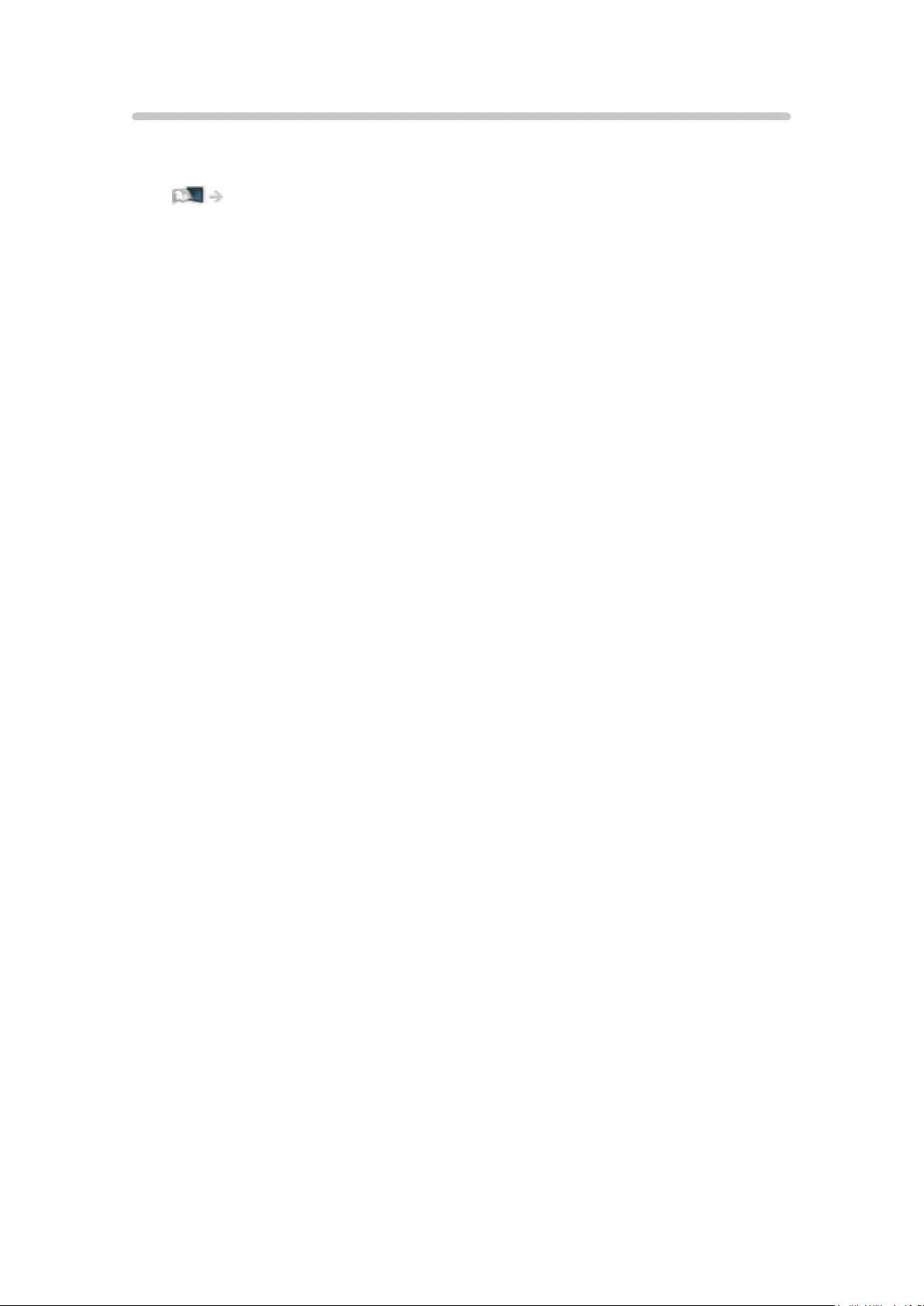
Сенсорний пульт
Сенсорний пульт призначений для зручного й інтуїтивно зрозумілого
керування прикладними програмами, інтернет-контентом тощо.
Функції > Сенсорний пульт > Інформація
- 19 -

DVB-через-IP
Цей телевізор можна налаштувати як сервер DVB-через-IP для потокової
передачі даних на інший телевізор, що підтримує функцію клієнта DVBчерез-IP, або на пристрої з підтримкою SAT>IP.
Функції > DVB-через-IP > Підключення сервера DVB-через-IP
Цей телевізор оснащений функцією клієнта DVB-через-IP і може
підключатися до сервера DVB-через-IP або серверів SAT>IP для
перегляду даних, що передаються у ході потокової передачі даних.
Функції > DVB-через-IP > Підключення клієнта DVB-через-IP
- 20 -
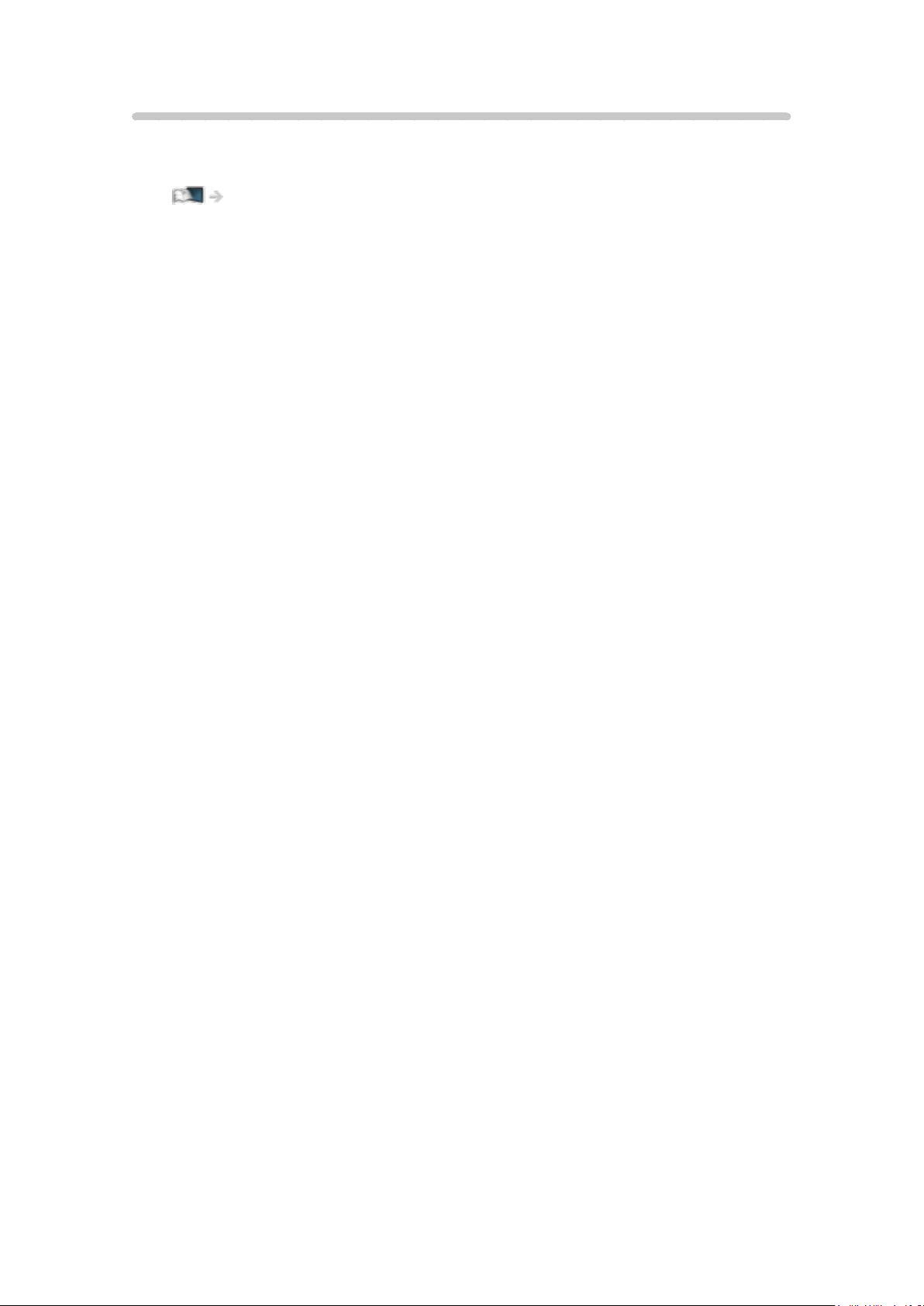
Двойной тюнер
Ви можете дивитися або записувати одночасно 2 програми, дивитися
одну програму під час запису іншої програми тощо.
Функції > Многооконный > Многооконный
- 21 -
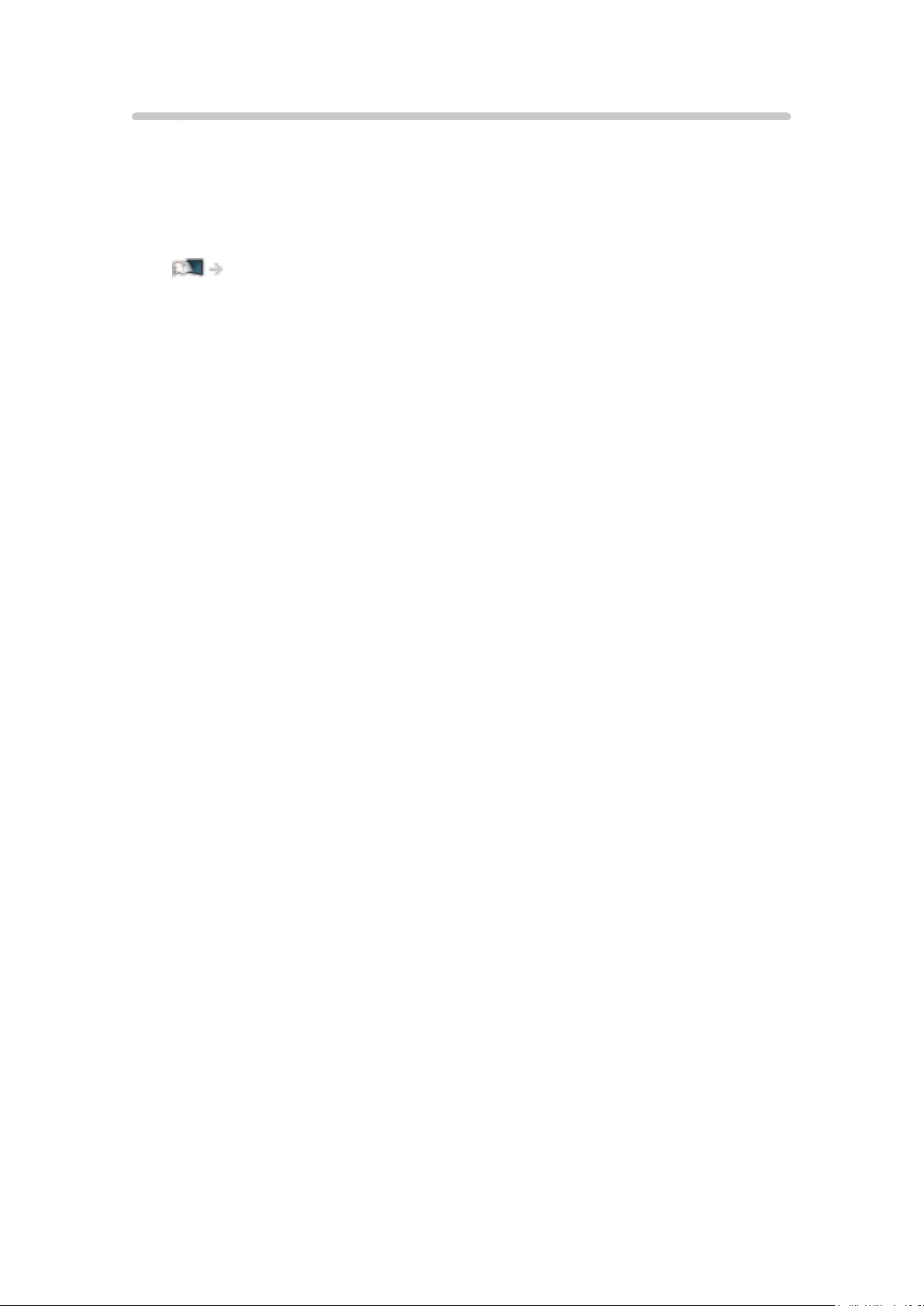
Прост.подкл.зерк. отоб.
За допомогою функції дзеркального відображення ви можете
переглядати на екрані цього телевізора зображення, відображувані на
інших пристроях (смартфоні тощо). Ви також можете запустити функцію
дзеркального відображення з інших пристроїв без виконання будь-яких
операцій на телевізорі.
Функції > Зерк. отображ. > Як користуватися
- 22 -
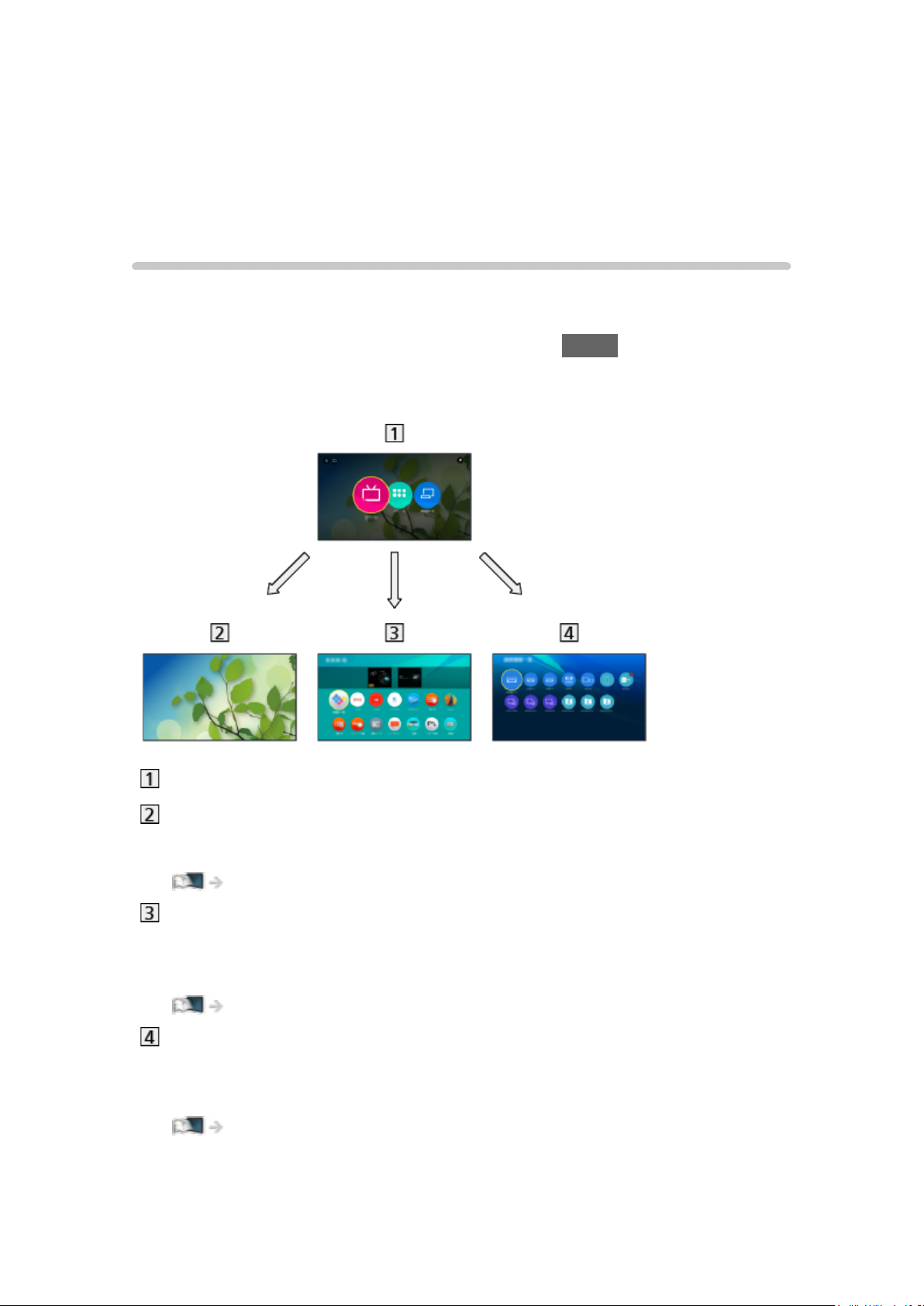
Домашня сторінка
Домашня сторінка
Інформація
„Домашня сторінка” відкриває доступ до телевізійних програм,
прикладних програм, підключених пристроїв.
Домашня сторінка відображається натисканням HOME і забезпечує
простий доступ до всіх функцій, див. нижче (приклад).
Домашня сторінка
Прямая трансляция
– Доступ до телевізійних програм
Домашня сторінка > Прямая трансляция
Приложения
– Доступ до різноманітних прикладних програм (інтернет-контента
тощо)
Домашня сторінка > Приложения
Устройства
– Доступ до підключених пристроїв (обладнання HDMI, USB-
пристрою, мережевого пристрою тощо)
Домашня сторінка > Устройства
- 23 -
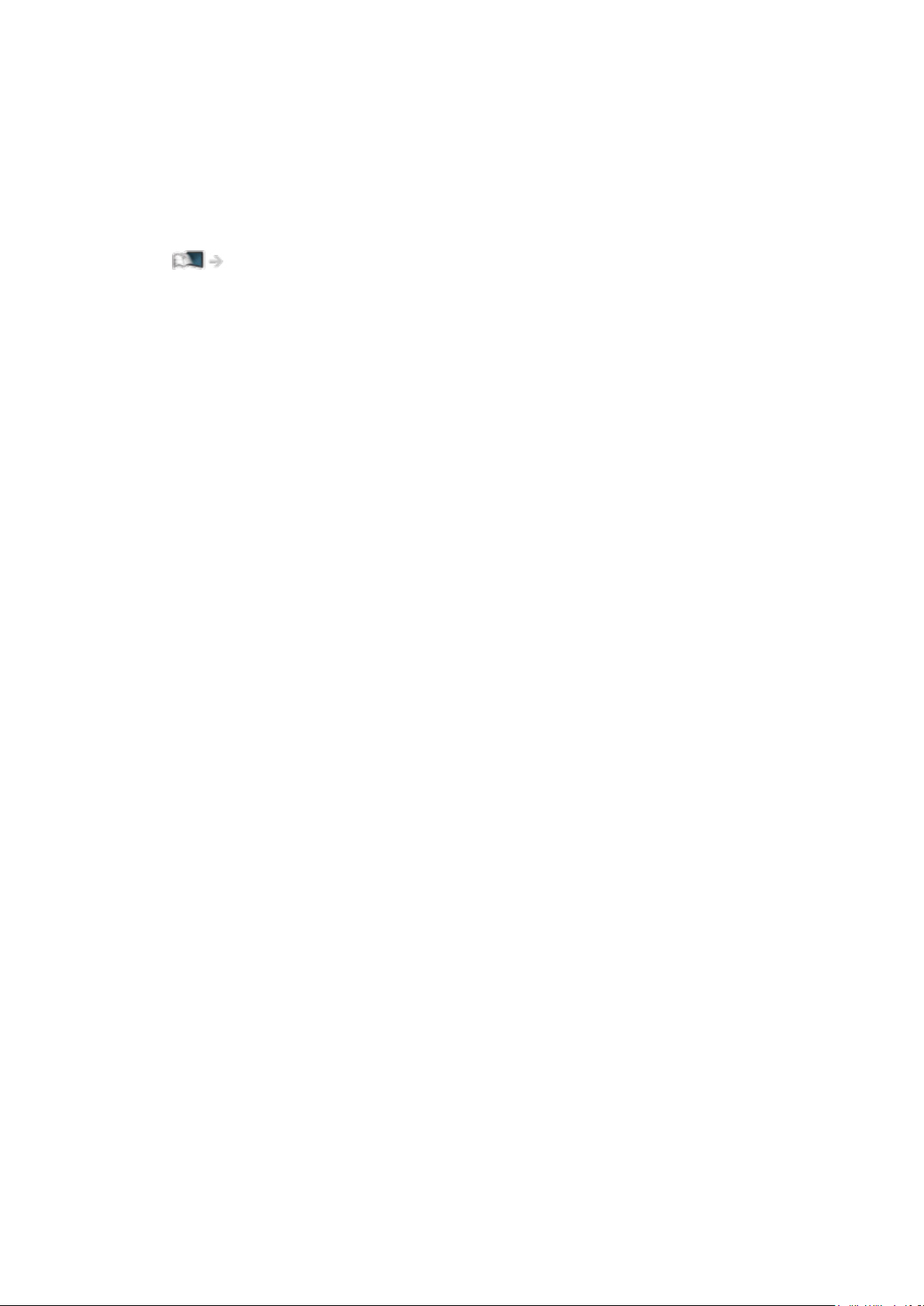
= Примітка =
●
При відображенні на екрані телевізора повідомлення про оновлення
програмного забезпечення необхідно обновити програмне
забезпечення. Якщо програмне забезпечення не оновлене, можливо,
Ви не зможете користуватися Домашня сторінка. Ви можете обновити
програмне забезпечення пізніше вручну.
Мережа > Настройки мережі > Обновление программы
- 24 -

Як користуватися
З Домашня сторінка Ви можете отримати доступ до всіх функцій,
наприклад до телевізійних програм, прикладних програм і підключених
пристроїв.
1. Відобразіть Домашня сторінка за допомогою HOME.
(Приклад)
2. Виберіть Прямая трансляция / Приложения / Устройства і натисніть
OK для доступу.
●
Для перегляду телебачення в повноекранному режимі виберіть
Прямая трансляция.
(Приклад)
●
Відносно керування зверніться також до у правій верхній частині
Домашня сторінка.
■ Поиск
Ви можете здійснювати пошук контенту в різних джерелах.
1. Відобразіть Домашня сторінка за допомогою HOME.
2. Виберіть
для доступу.
3. Дотримуйтесь екранних інструкцій.
у верхній лівій частині Домашня сторінка та натисніть OK
- 25 -
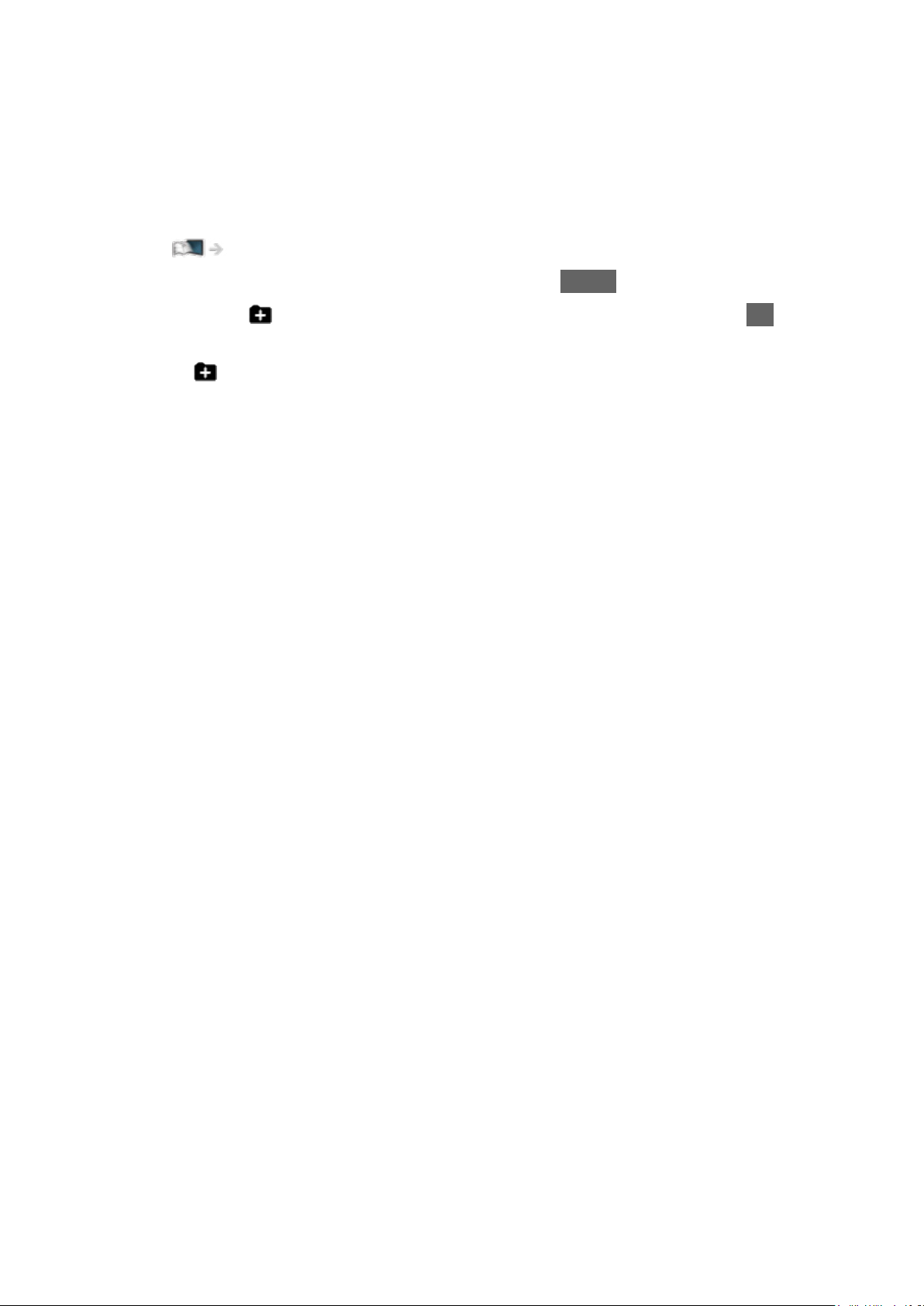
■ Моя папка
Можна створити папку з улюбленими значками кнопок швидкого доступу
(телепрограм / прикладних програм / пристроїв) на Домашня сторінка. У
папці може міститися до 9 кнопок швидкого доступу.
●
Щоб додати значок кнопки швидкого доступу
Домашня сторінка > Домашня сторінка > Добавить на дом. страницу
1. Відобразіть Домашня сторінка за допомогою HOME.
2. Виберіть
у верхній лівій частині Домашня сторінка та натисніть OK
для доступу.
●
не відображається, якщо значок кнопки швидкого доступу не
додано на Домашня сторінка.
3. Дотримуйтесь екранних інструкцій.
- 26 -
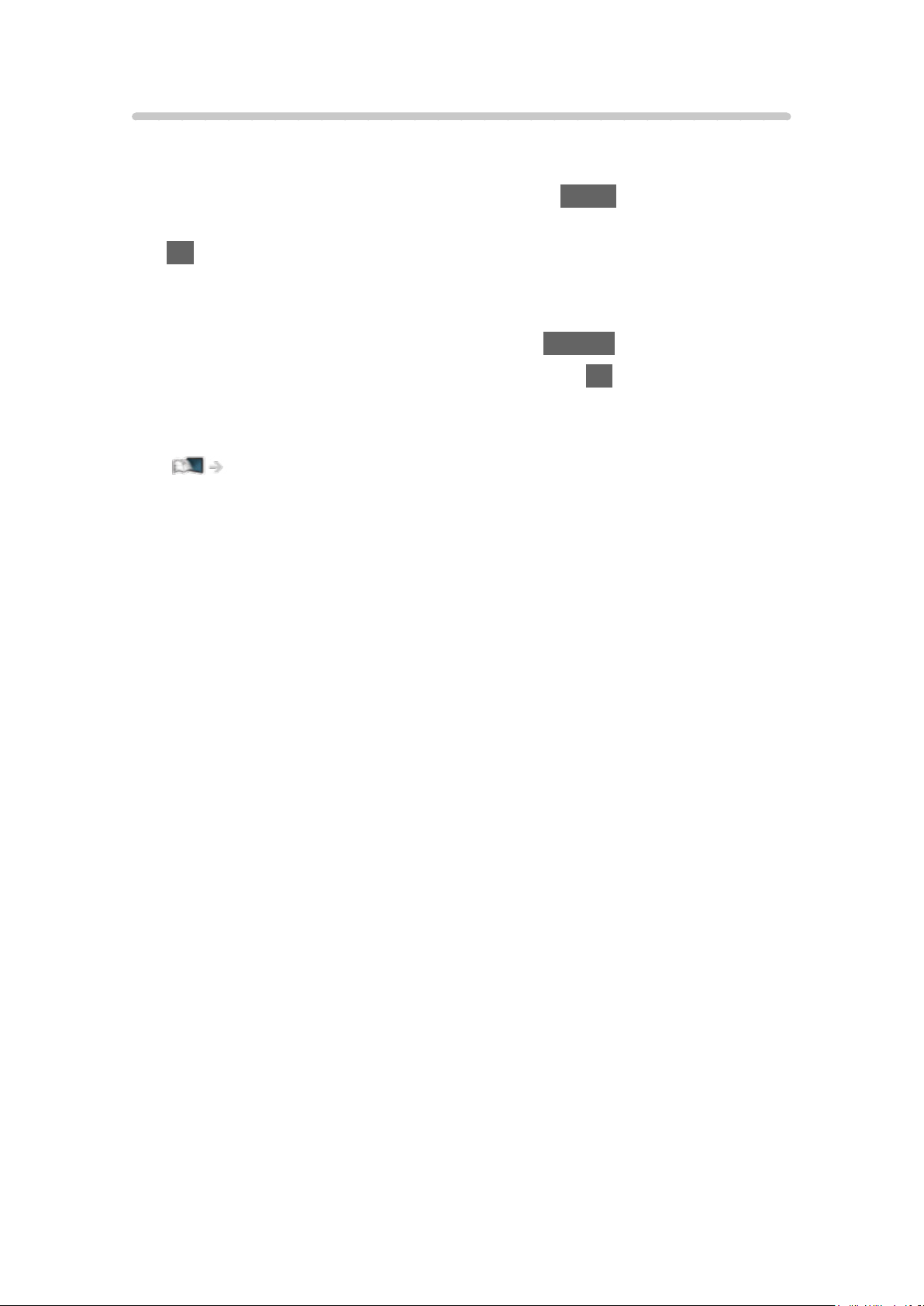
Добавить на дом. страницу
Ви можете додати для часто використовуваної функції кнопку швидкого
доступу на Домашня сторінка.
1. Відобразіть Домашня сторінка за допомогою HOME.
2. Виберіть Прямая трансляция / Приложения / Устройства і натисніть
OK для доступу.
3. Виберіть функцію (телевізійна програма / прикладна програма /
пристрій).
4. Відобразіть додаткове меню за допомогою OPTION.
5. Виберіть Добавить на дом. страницу і натисніть OK для встановлення.
●
Щоб видалити кнопку швидкого доступу з Домашня сторінка,
установіть Убрать с дом. страницы.
Домашня сторінка > Домашня сторінка > Додаткове меню
- 27 -
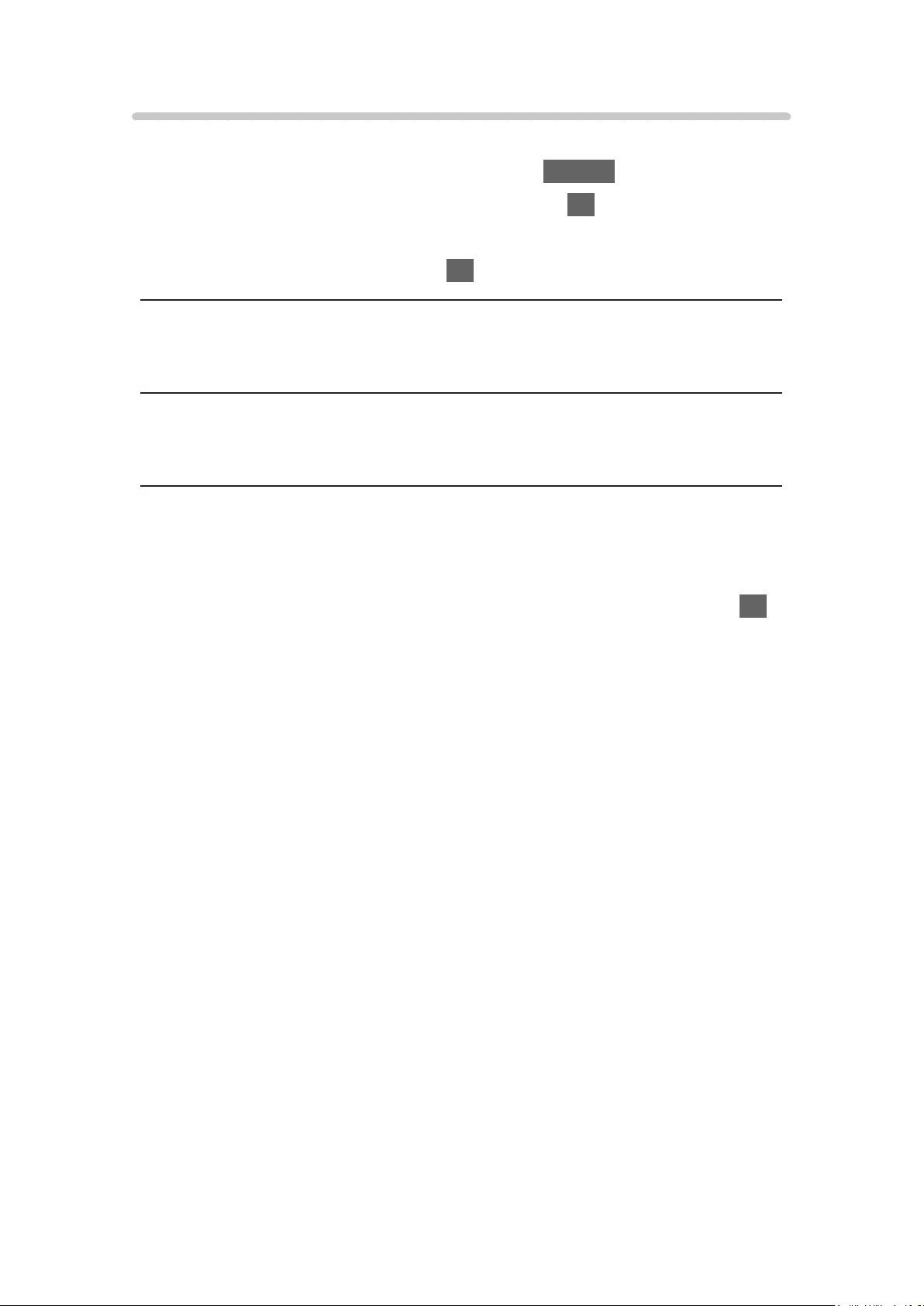
Додаткове меню
Ви можете індивідуально настроїти Домашня сторінка.
1. Відобразіть додаткове меню за допомогою OPTION.
2. Виберіть один із наступних пунктів і натисніть OK для доступу.
Убрать с дом. страницы / Сдвинуть / Редактировать папку
3. Установіть параметр і натисніть OK для збереження.
Убрать с дом. страницы
Видалення кнопки швидкого доступу з Домашня сторінка.
Сдвинуть
Настроювання розташування значків.
Редактировать папку
Редагування папки з улюбленими значками кнопок швидкого доступу
(телепрограм / прикладних програм / пристроїв) та імені папки.
●
Виберіть ім’я папки у верхньому правому куті екрана та натисніть OK,
щоб змінити ім’я.
- 28 -
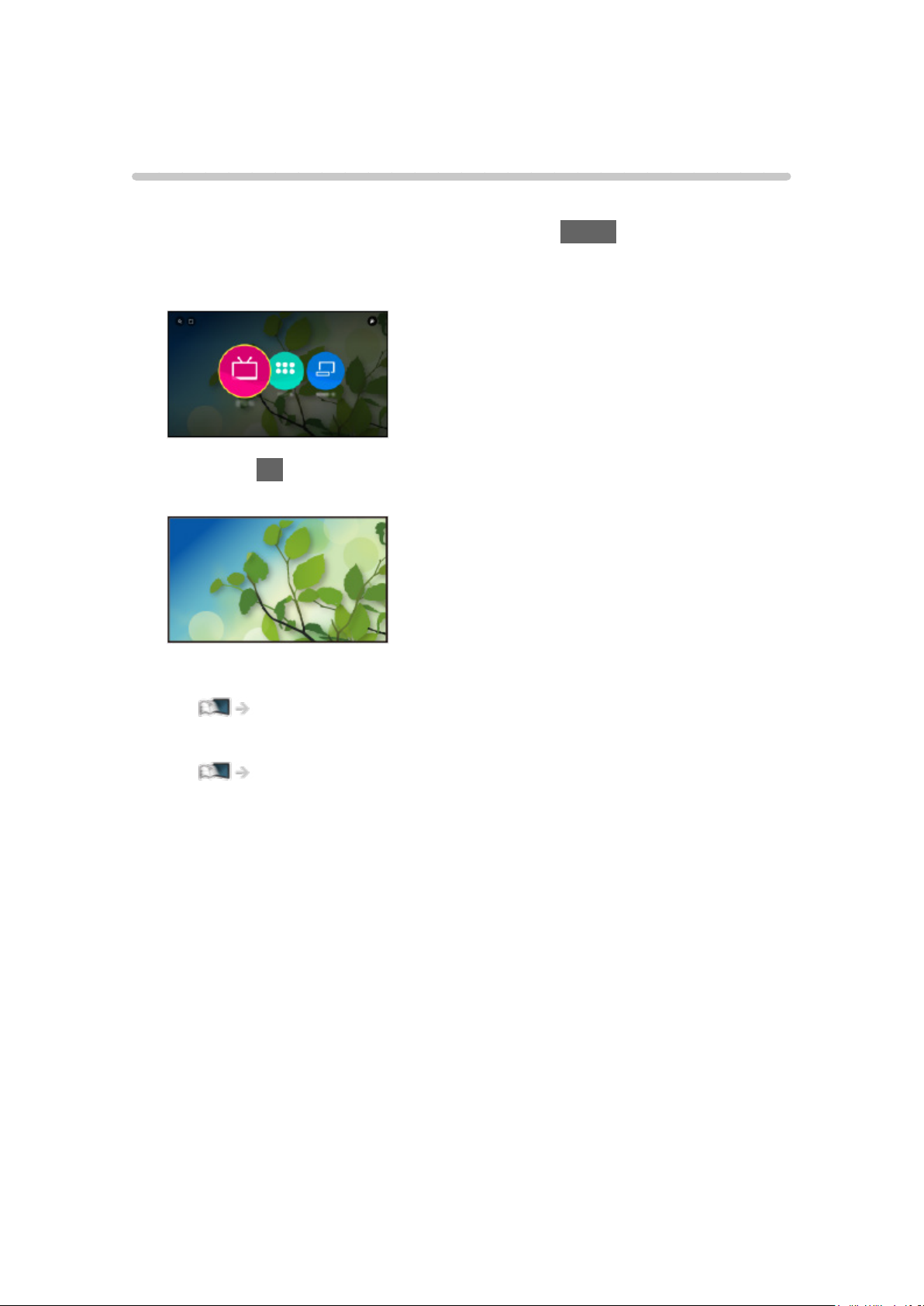
Прямая трансляция
Як користуватися
Прямая трансляция – доступ до телевізійних програм.
1. Відобразіть Домашня сторінка за допомогою HOME.
2. Виберіть Прямая трансляция.
(Приклад)
3. Натисніть OK для доступу.
(Приклад)
●
Для отримання докладної інформації щодо перегляду телевізора
Перегляд > Основні функції
●
Щоб додати значок кнопки швидкого доступу
Домашня сторінка > Домашня сторінка > Добавить на дом. страницу
- 29 -
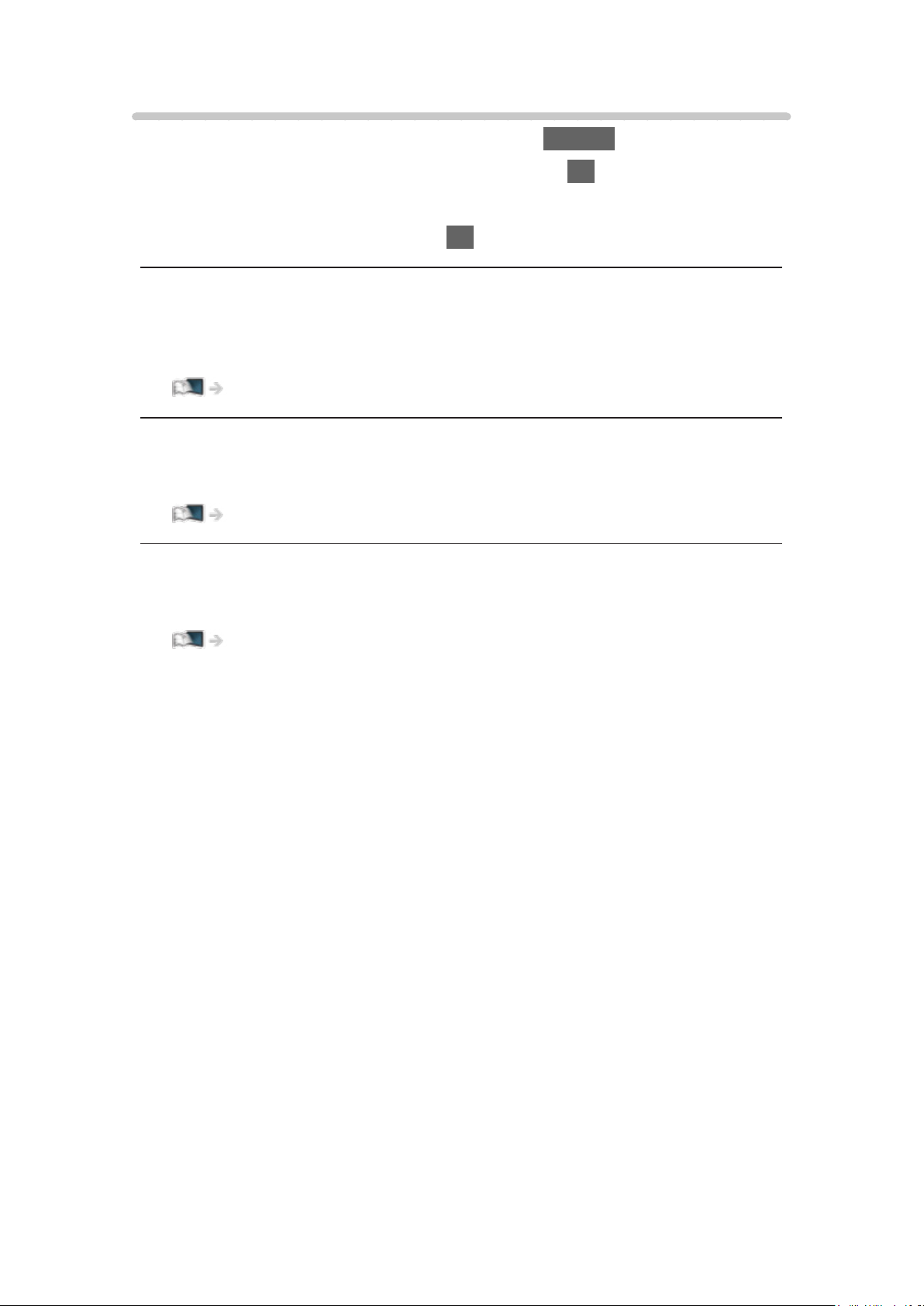
Додаткове меню
1. Відобразіть додаткове меню за допомогою OPTION.
2. Виберіть один із наступних пунктів і натисніть OK для доступу.
Добавить на дом. страницу / Доступность / Опции AV
3. Установіть параметр і натисніть OK для збереження.
Добавить на дом. страницу
Додається кнопка швидкого доступу для часто використовуваної функції
на Домашня сторінка.
Домашня сторінка > Домашня сторінка > Добавить на дом. страницу
Доступность
Настройки голосового супроводу для користувачів із порушенням зору
Перегляд > Для найкращого аудіосигналу > Голосовые подсказки
Опции AV
Зручне додаткове настроювання перегляду, звука тощо.
Перегляд > Основні функції > Опции AV
●
Пункти меню й обирані параметри відрізняються залежно від режиму
телевізора.
- 30 -
